Das Hinzufügen von Musik verstärkt die Atmosphäre eines Instagram-Posts. Etwas zeitgenössischer Jazz an einem Abend mit gutem Essen oder Strandmusik beim Pina Coladas auf Hawaii – Sie können jede Musik auswählen, die zum Thema Ihres Beitrags passt. Was aber, wenn diese Funktion nicht mehr funktioniert? Mehrere Instagram-Nutzer beschweren sich darüber, dass die Option zum Hinzufügen von Musik zu Instagram-Posts nicht angezeigt wird.
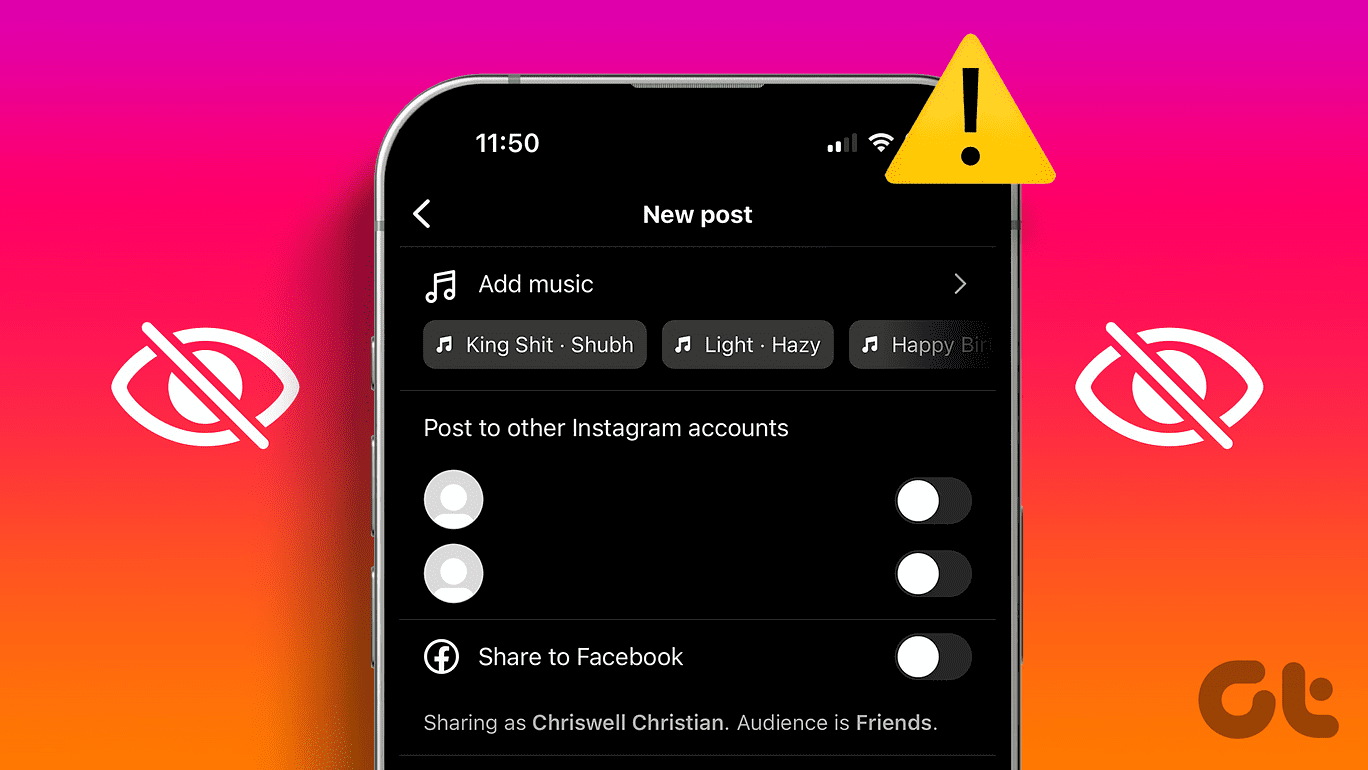
Wenn Sie mit dieser Schwierigkeit konfrontiert sind, sollte Ihnen dieser Beitrag bei der Behebung des Problems helfen. Musik ist für Influencer auf Instagram unverzichtbar. Es wertet einen Beitrag nicht nur auf, sondern erhöht auch die Reichweite des Beitrags. Lesen Sie also weiter, um zu erfahren, wie Sie das Problem beheben können, dass die Option „Musik hinzufügen“ nicht in Instagram-Posts angezeigt wird.
Warum ist die Option „Musik hinzufügen“ verschwunden?
Wie oben erläutert, kann Musik für Beiträge bahnbrechend sein. Wenn die Option „Musik hinzufügen“ in Ihrem Instagram-Beitrag nicht verfügbar ist, gibt es folgende Gründe:
- Möglicherweise versuchen Sie, einem Beitrag mit mehreren Fotos Musik hinzuzufügen
- Darüber hinaus kann Ihr Instagram-Profil öffentlich sein
- Möglicherweise versuchen Sie, Live-Fotos hinzuzufügen
- Darüber hinaus kann es zu Fehlern in Ihrer Instagram-App kommen
- Ihre Instagram-App wird möglicherweise nicht aktualisiert
- Ihr Telefon wurde möglicherweise nicht aktualisiert
So beheben Sie, dass das Hinzufügen von Musik zu Instagram-Beiträgen nicht angezeigt wird
Es gibt einfache Möglichkeiten, das vorliegende Problem zu lösen. Lesen Sie weiter, um zu erfahren, wie Sie das Problem „Musik hinzufügen nicht verfügbar“ beheben können.
1. Versuchen Sie, Beiträge von einem privaten Konto hochzuladen
So seltsam es auch klingen mag, Instagram- Konsumenten haben sich darüber beschwert, dass sie Beiträgen auf ihren öffentlichen Profilen keine Musik hinzufügen konnten. Sie behaupten jedoch, dass ein solches Problem nicht aufgetreten sei, als sie versuchten, dasselbe über ihre privaten Konten zu posten.
Sie können das Bild also auf Ihrem privaten Konto veröffentlichen. Wenn Sie den Beitrag jedoch zu Ihrem öffentlichen Konto hinzufügen möchten, besteht eine mögliche Problemumgehung darin, Ihr Konto privat zu machen , Ihre Inhalte zu veröffentlichen und es wieder in den öffentlichen Modus zu versetzen. So machen Sie Ihr öffentliches Konto privat.
Schritt 1: Öffnen Sie die Instagram-App auf Ihrem Telefon. Tippen Sie dann unten rechts auf Ihren Namen. Wählen Sie auf der neuen Seite die drei Zeilen in der oberen rechten Ecke Ihres Bildschirms aus.
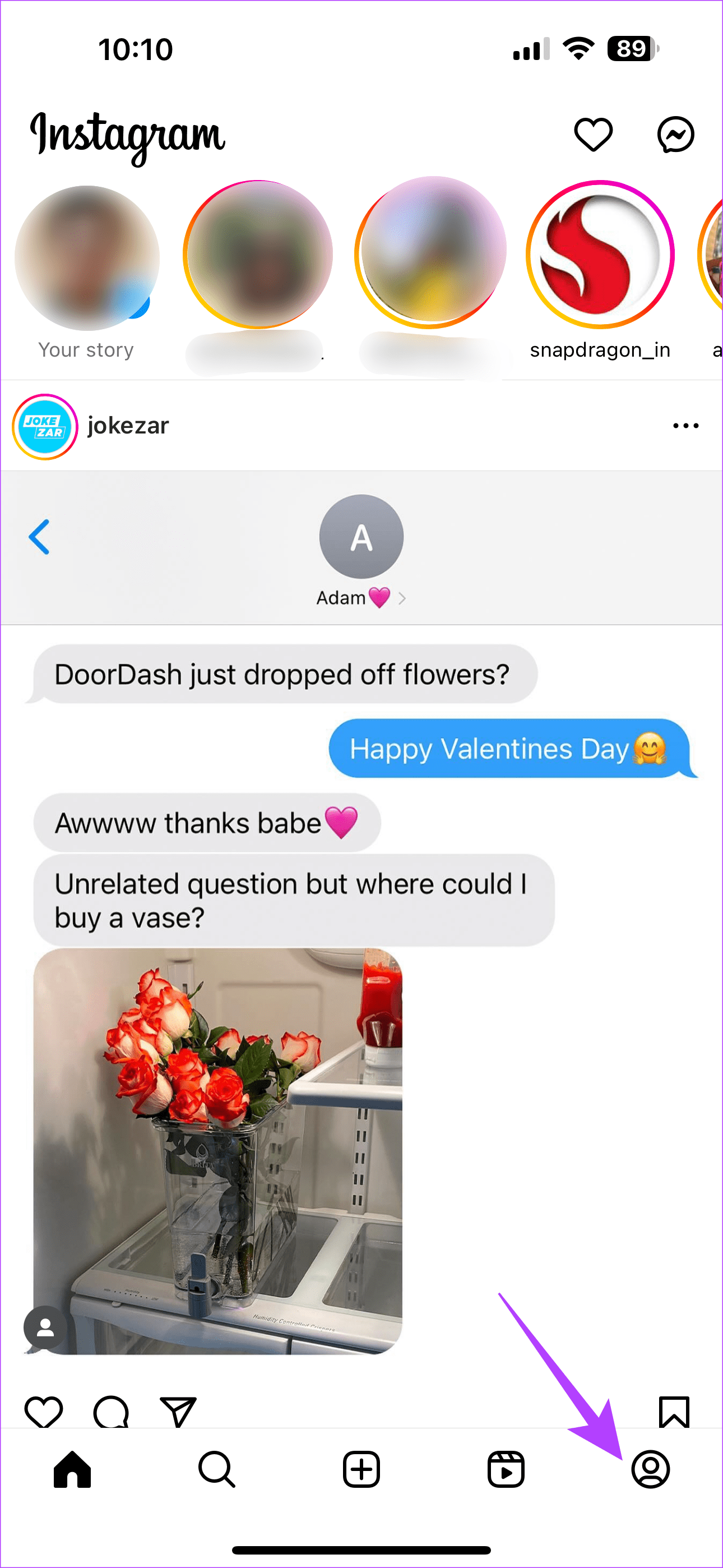
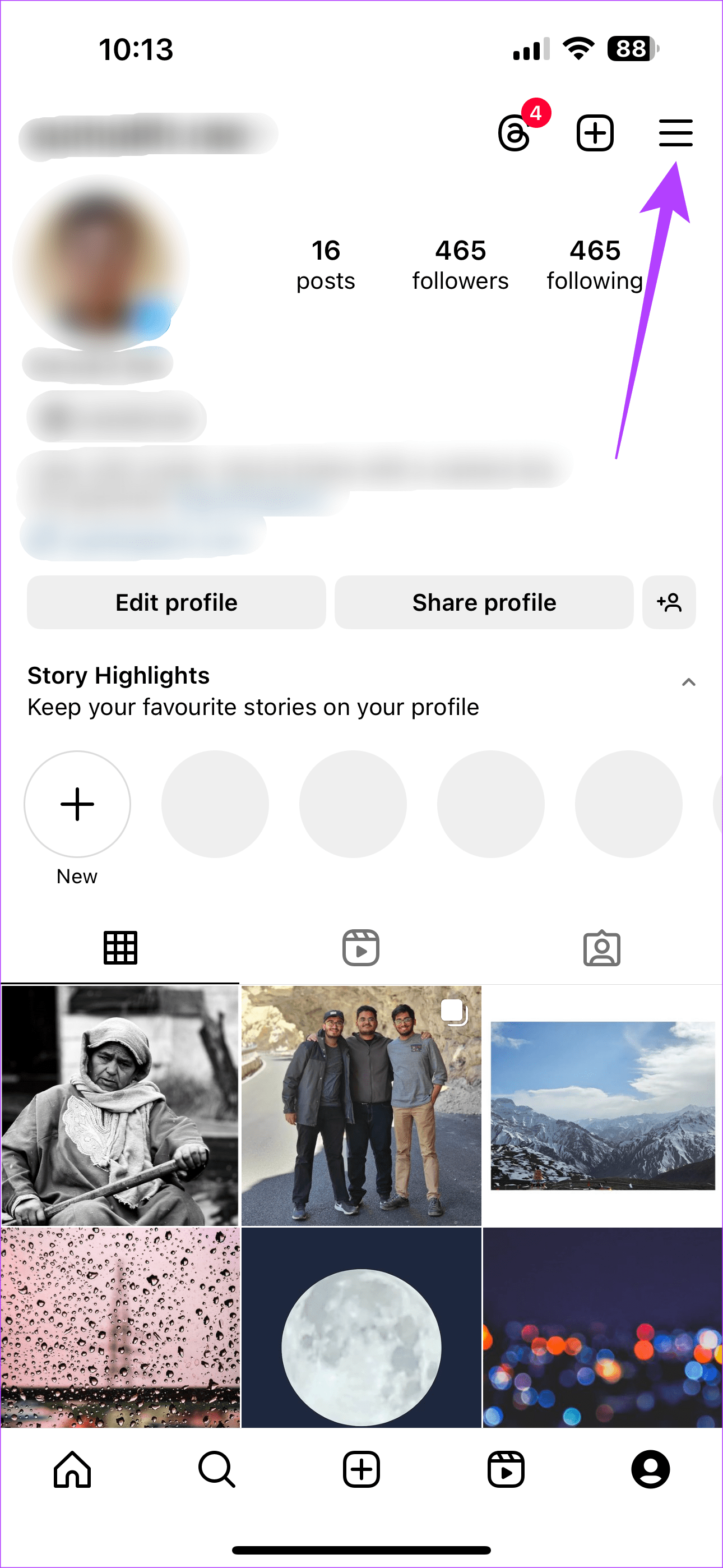
Schritt 2: Wählen Sie als Nächstes „Einstellungen und Datenschutz“ und anschließend „Kontodatenschutz“.
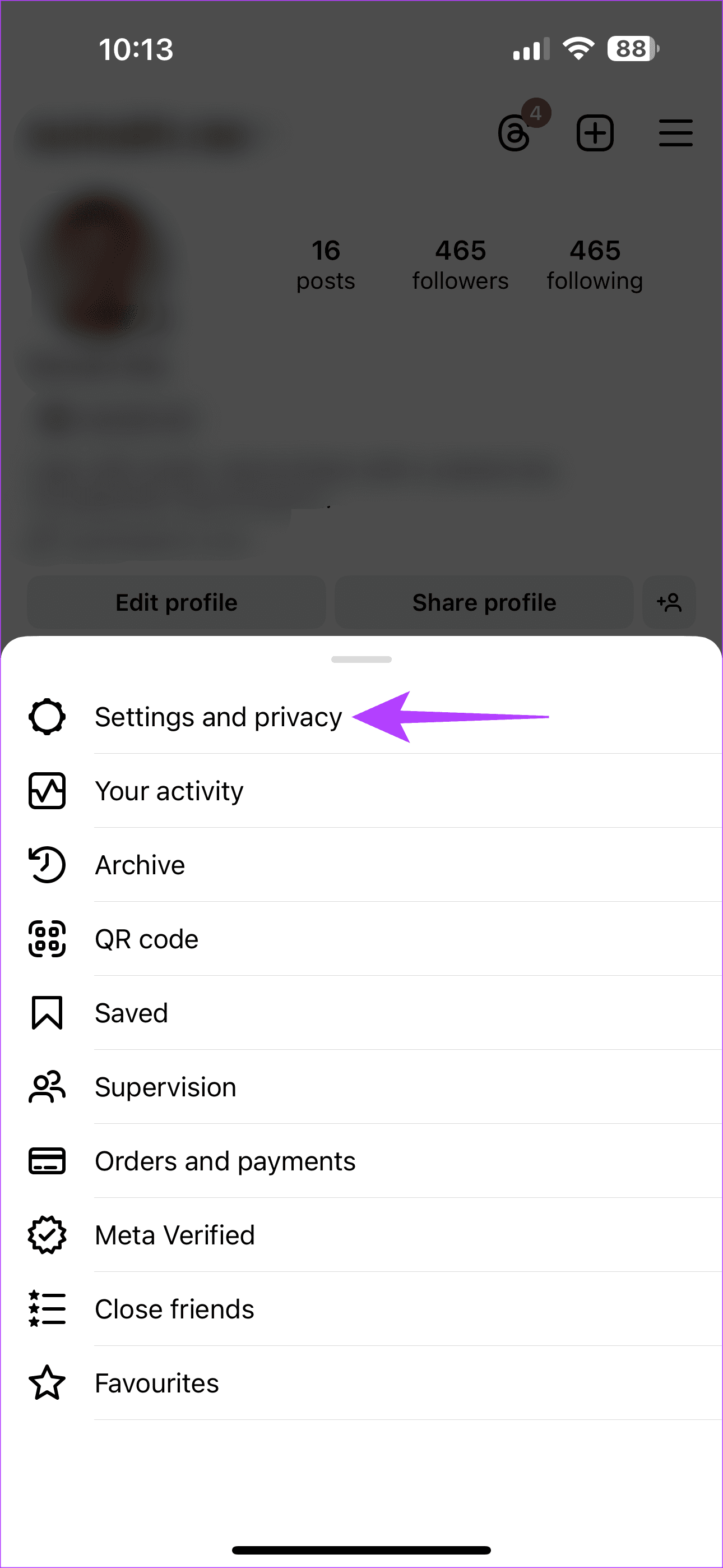
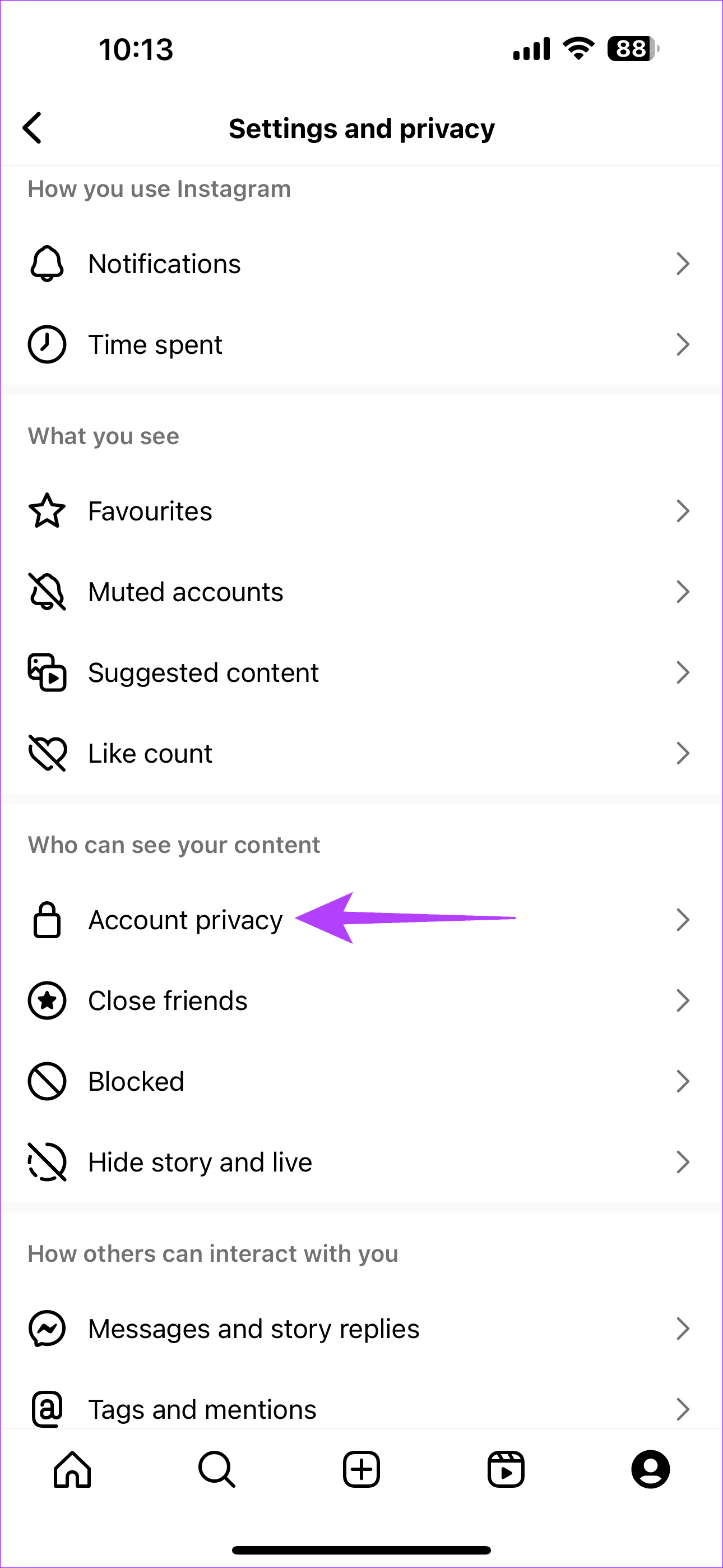
Schritt 3: Aktivieren Sie außerdem den Schalter neben „Privates Konto“. Dadurch wird Ihr Konto privat.
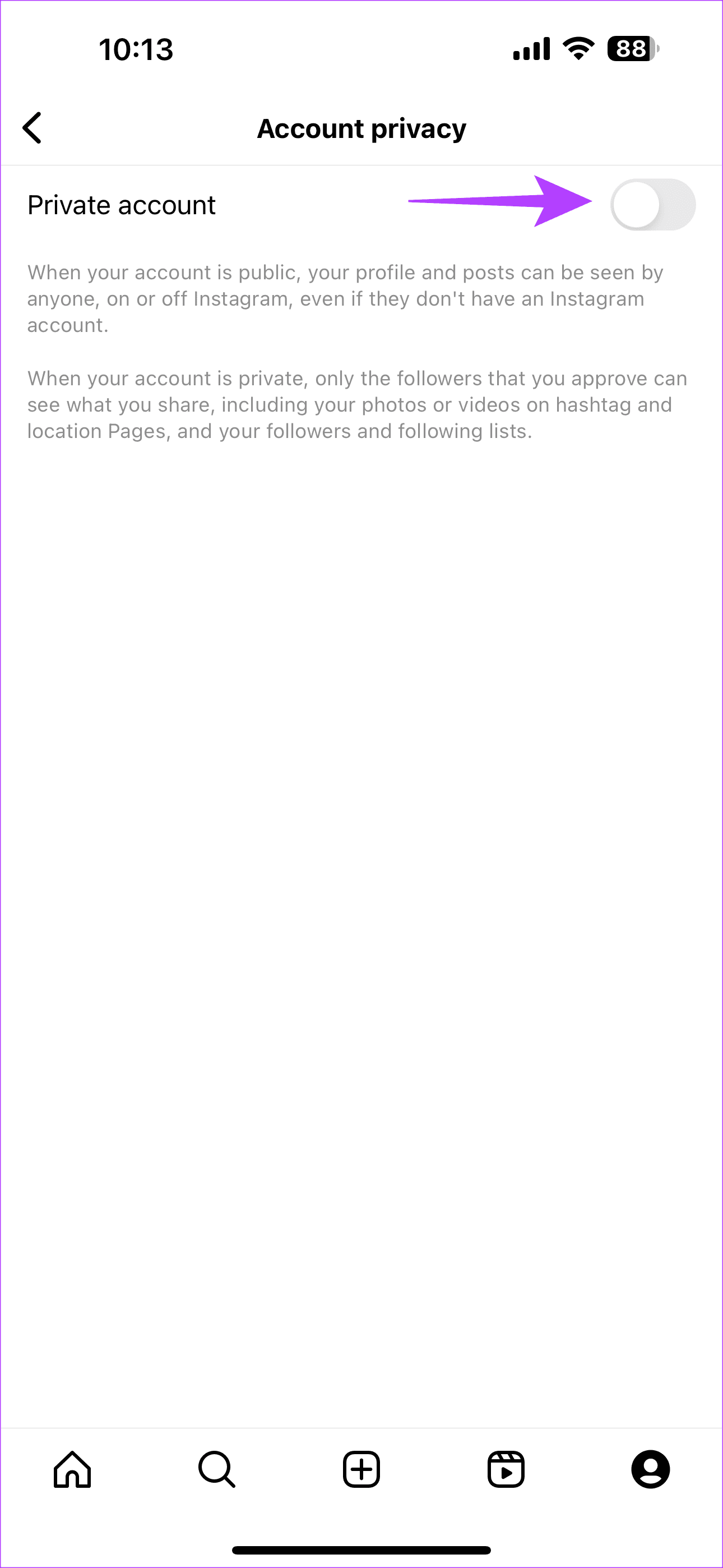
Sobald Sie mit dem Posten Ihrer Inhalte mit Musik fertig sind, können Sie die gleichen Schritte wie oben ausführen, um Ihr Konto wieder in ein öffentliches Konto umzuwandeln. Befolgen Sie die oben genannten Schritte und deaktivieren Sie den Schalter neben „Privates Konto“.
2. Fügen Sie Musik zu einem Bild hinzu
Es gibt eine Beschwerde unter Instagram-Nutzern: Sie können dem Instagram-Beitrag mit mehreren Fotos oder einem Karussell keine Musik hinzufügen. Wenn die Option zum Hinzufügen von Musik zu einem Instagram-Karussell nicht angezeigt wird, schauen Sie sich diesen Trick an. Bei dieser Lösung fügen wir zunächst einem Bild Musik hinzu. Anschließend fügen wir die Musik auch anderen Bildern hinzu. Hier ist wie:
Schritt 1: Öffnen Sie die Instagram-App auf Ihrem Telefon. Tippen Sie auf das +-Zeichen. Wählen Sie nun ein Bild Ihrer Wahl aus.
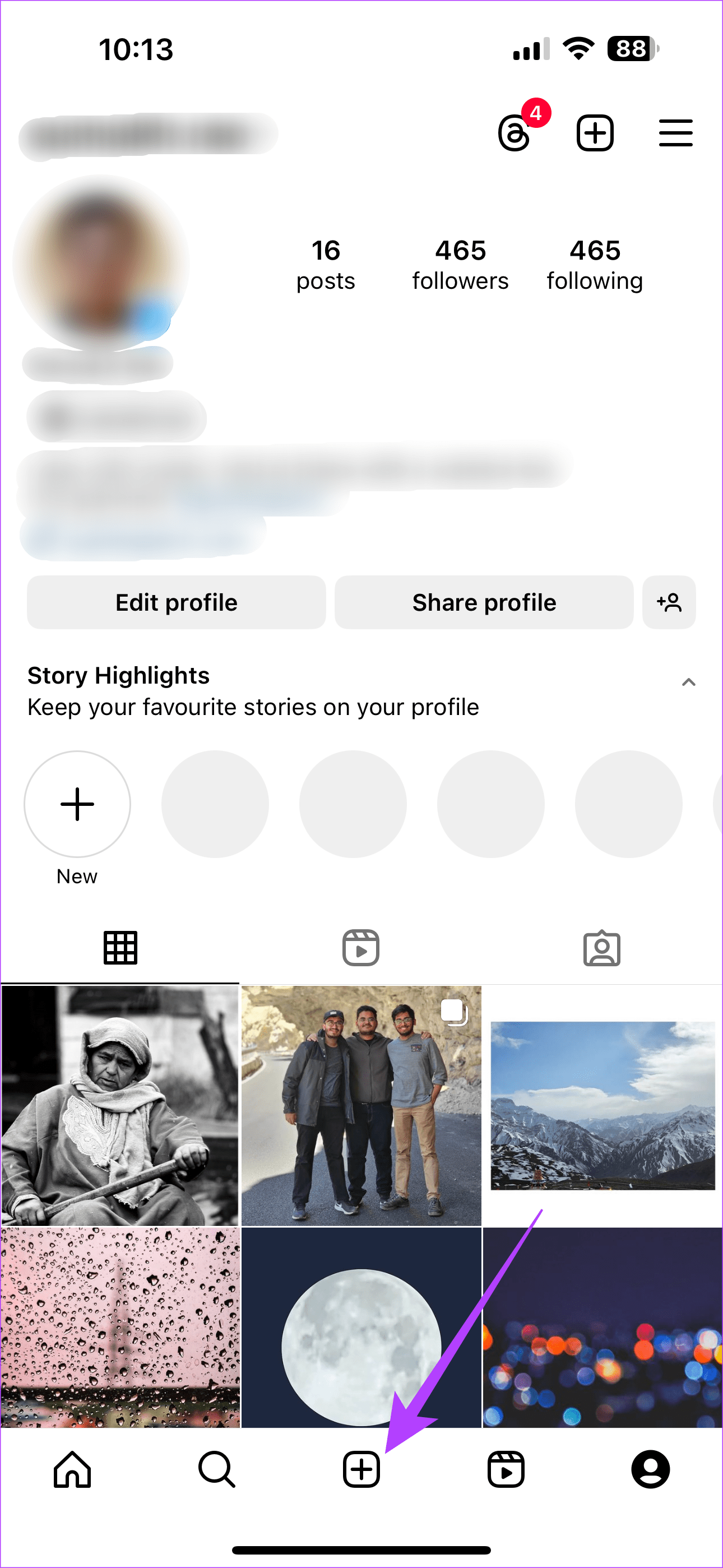
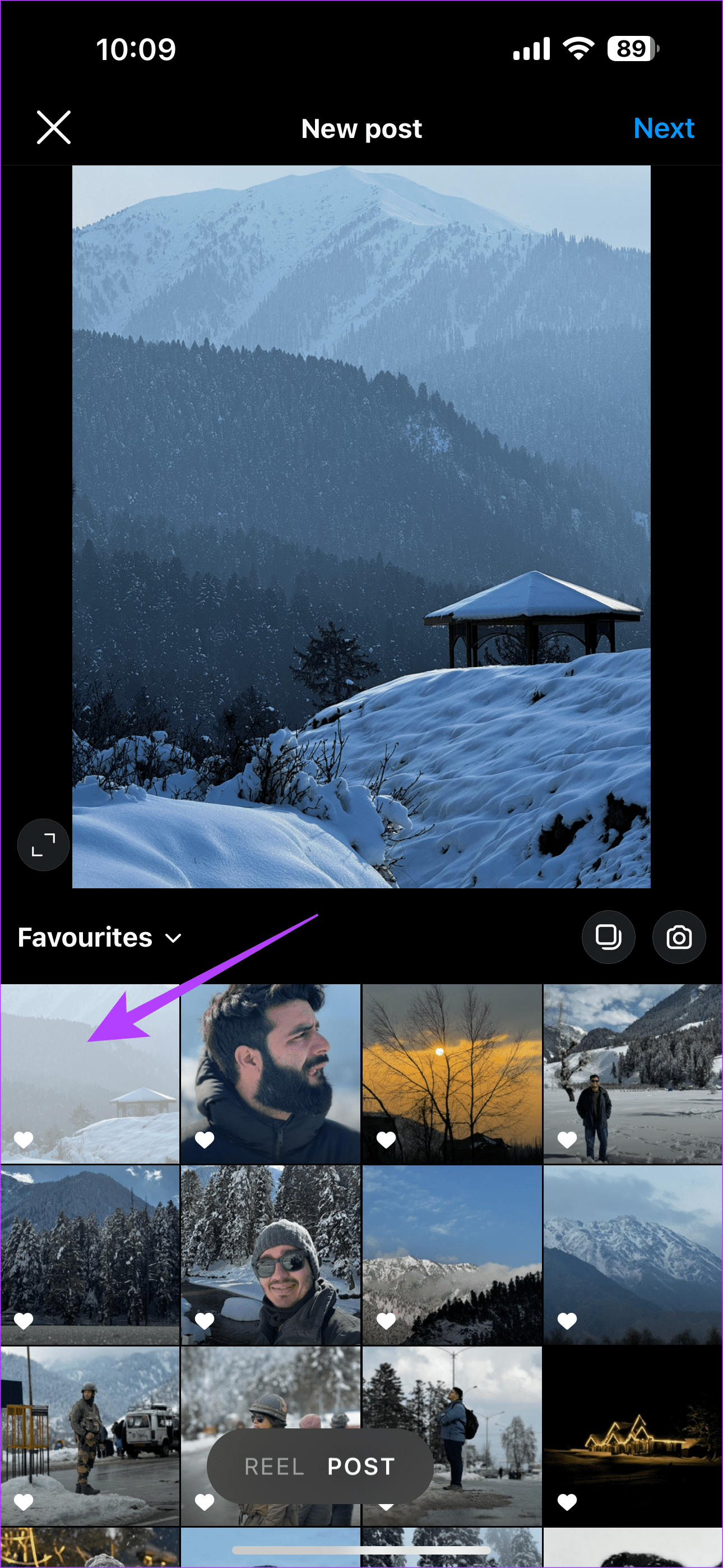
Schritt 2: Tippen Sie nun auf das Musiksymbol in der oberen rechten Ecke. Wählen Sie dann das Lied Ihrer Wahl aus.
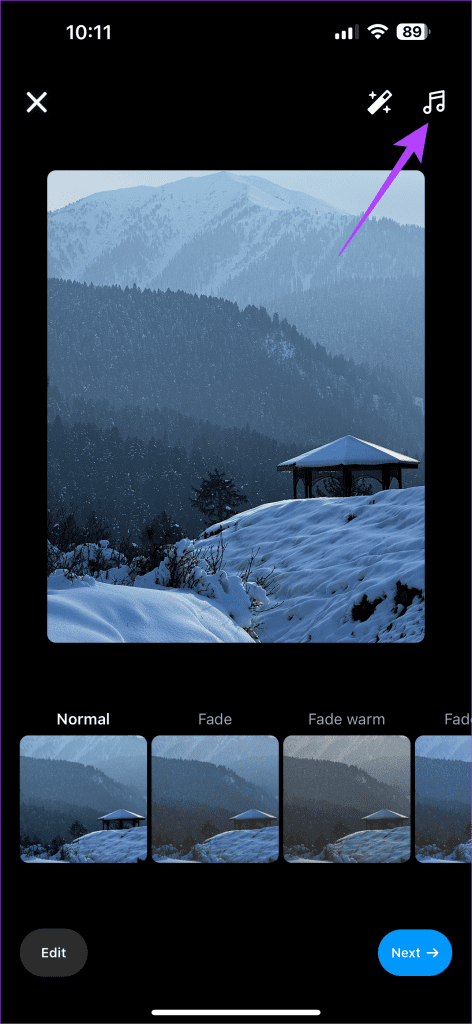
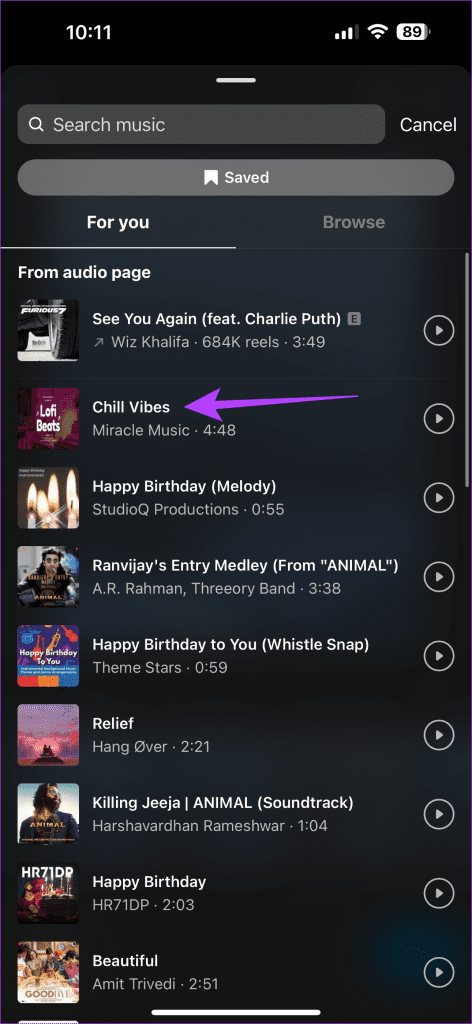
Schritt 3: Tippen Sie außerdem auf Fertig. Wählen Sie außerdem das X-Symbol oben links. Wählen Sie im Popup die Option „Entwurf speichern“ aus.
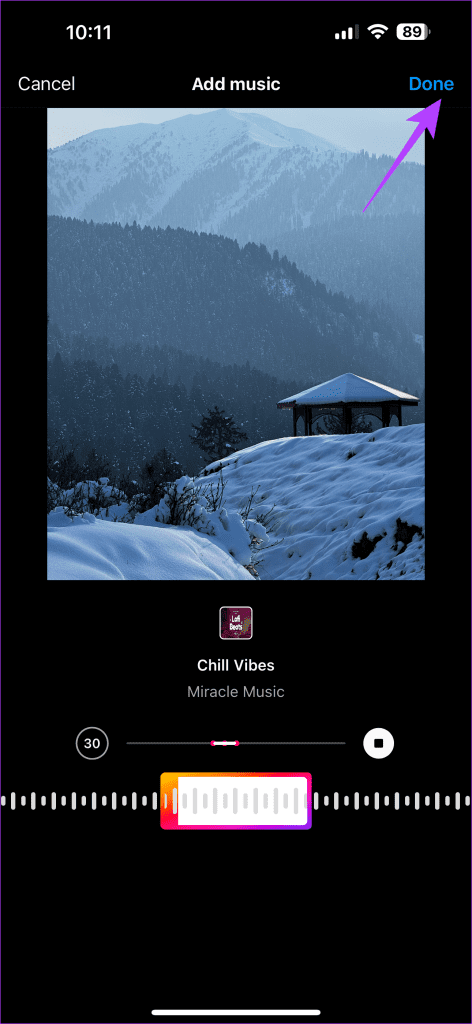
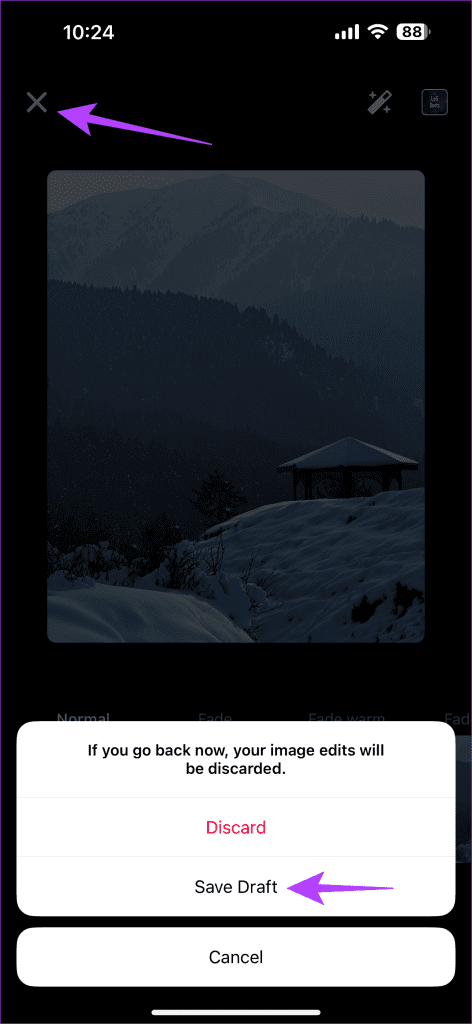
Schritt 4: Nachdem Sie den Entwurf gespeichert haben, tippen Sie auf das +-Symbol und gehen Sie zum Abschnitt „Entwürfe“.
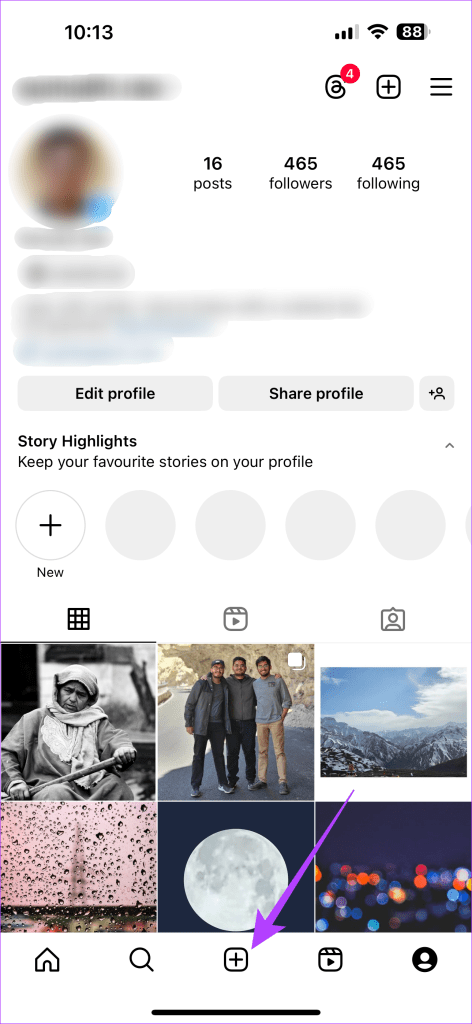
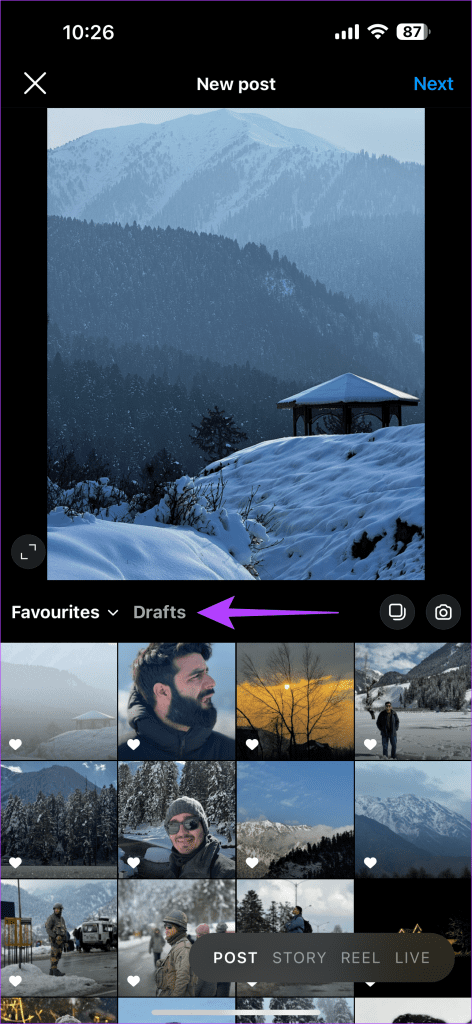
Schritt 5: Wählen Sie auf der Seite „Neuer Beitrag“ das Symbol für mehrere Fotos aus. Tippen Sie außerdem auf den früheren Entwurf, den Sie gespeichert haben.
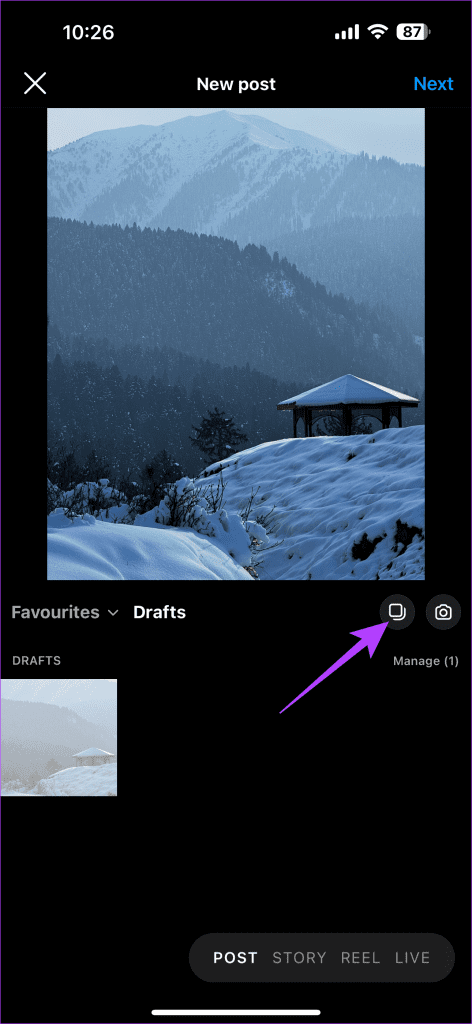
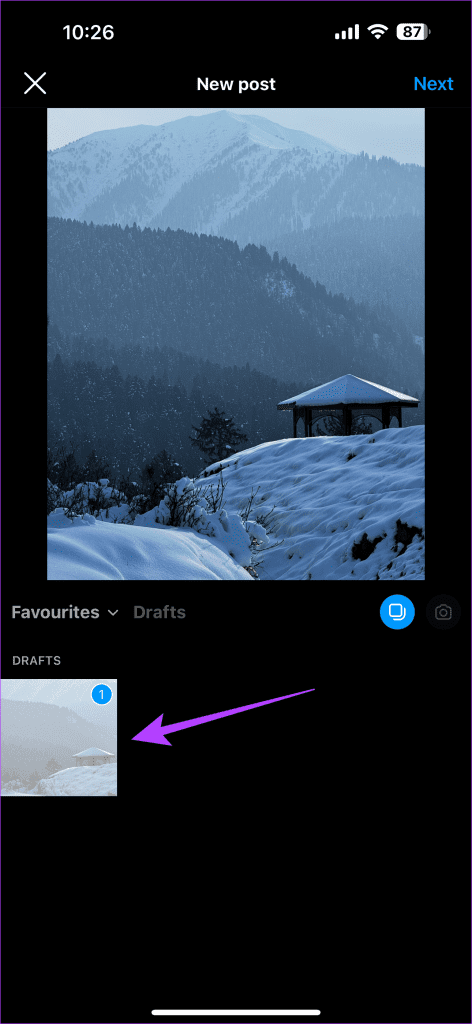
Schritt 6: Wählen Sie dann die anderen Fotos aus dem Album aus, die Sie hinzufügen möchten. Wenn Sie fertig sind, wählen Sie das Musiksymbol.
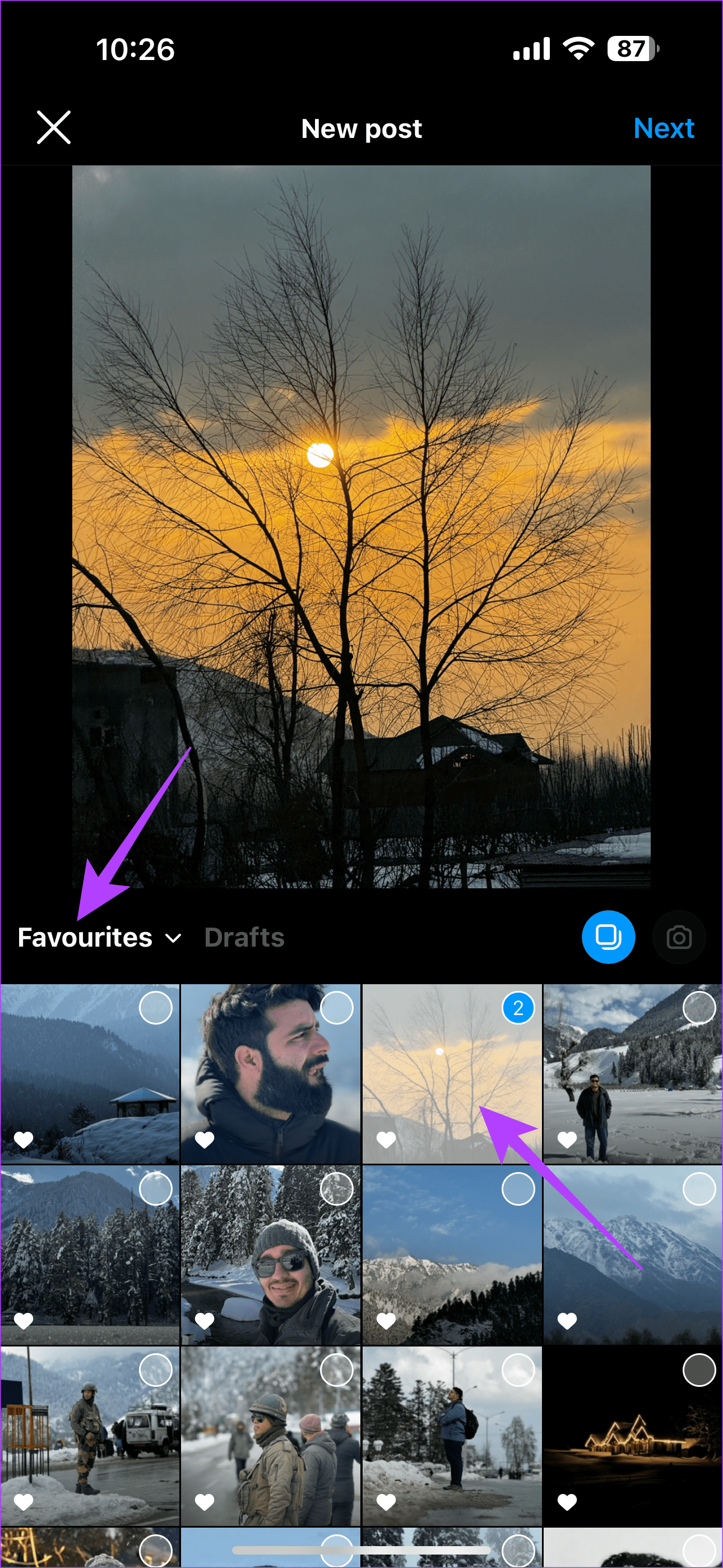
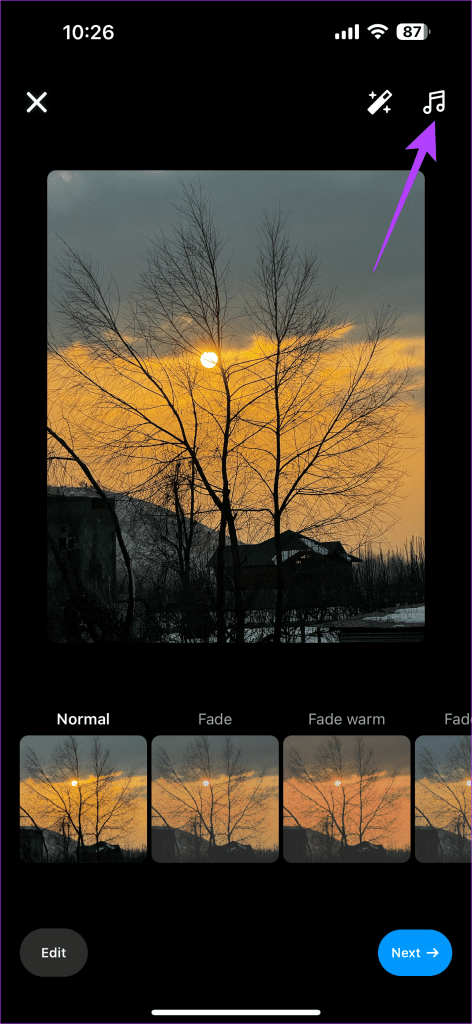
Schritt 7: Wählen Sie die Musik Ihrer Wahl. Tippen Sie dann auf „Fertig“.
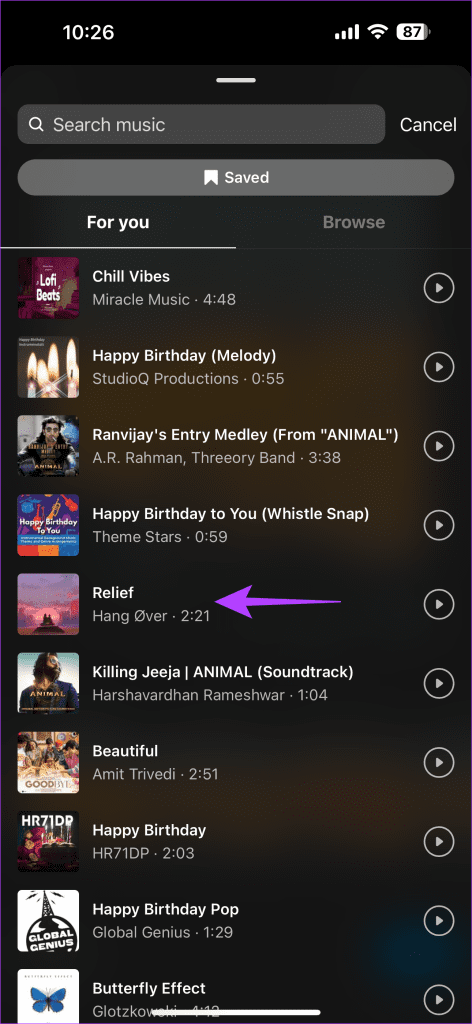
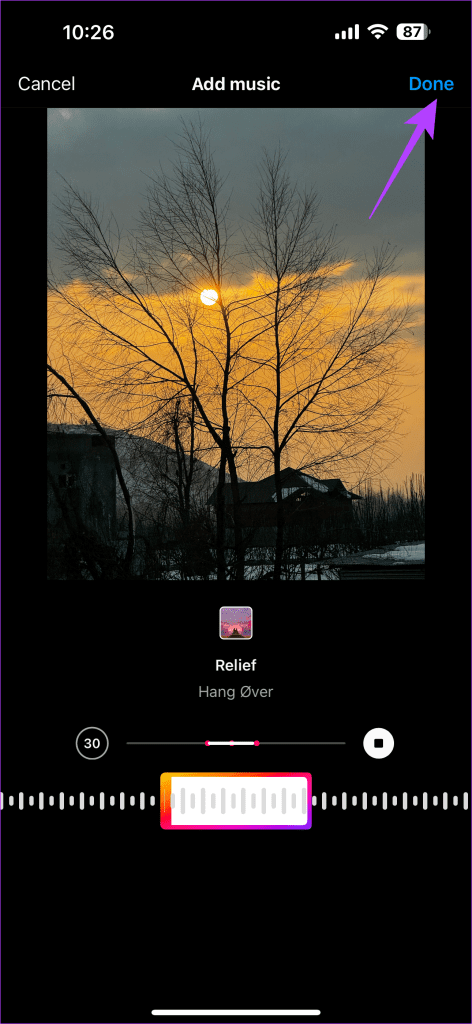
Schritt 8: Wählen Sie Weiter. Tippen Sie dann auf „Teilen“, um den Beitrag in Ihrem Instagram-Feed zu verbreiten.
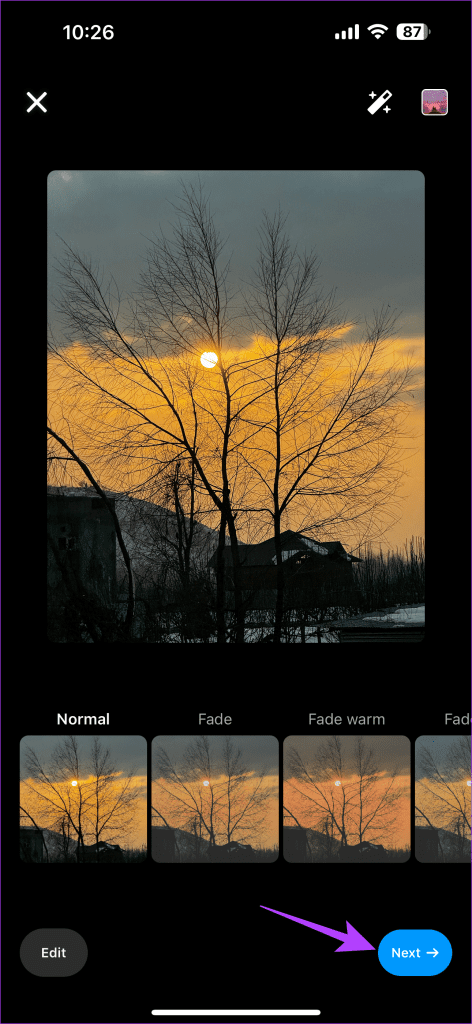
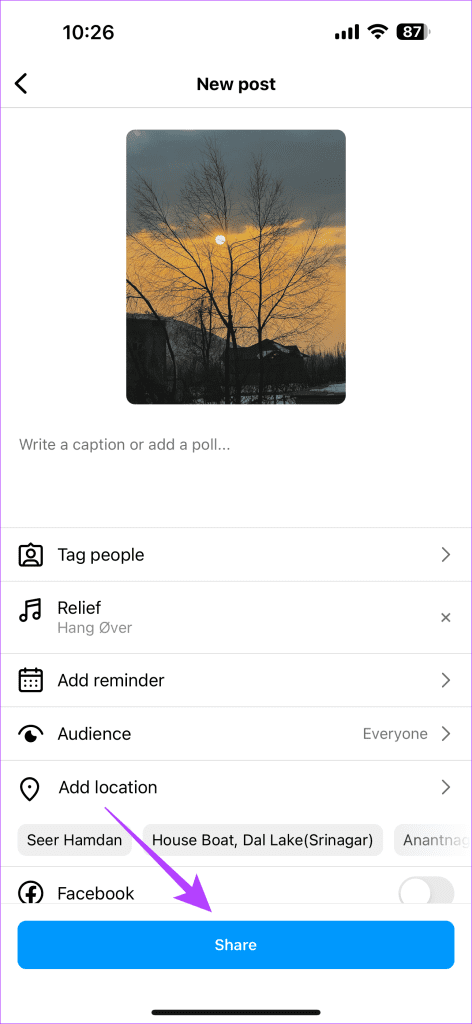
3. Leihen Sie sich Musik von einem anderen Beitrag aus
Prominente und Influencer veröffentlichen in der Regel Beiträge mit Musik. Wenn Sie also nach einer bestimmten Musik suchen, suchen Sie nach einem Beitrag mit dieser Musik. Sie können diese Musik dann ausleihen und Ihrem Beitrag hinzufügen.
Wenn Sie außerdem einen Beitrag mit mehreren Bildern haben, gibt es auf Reddit zahlreiche Bestätigungen dafür, dass dieser spezielle Hack funktioniert. So können Sie diesen Fix replizieren.
Schritt 1: Öffnen Sie Instagram auf Ihrem Telefon. Gehen Sie zu einem Beitrag, in dem Sie Musik hinzufügen möchten. Wählen Sie die Audiospur unter dem Benutzernamen aus und tippen Sie auf „Audio verwenden“.
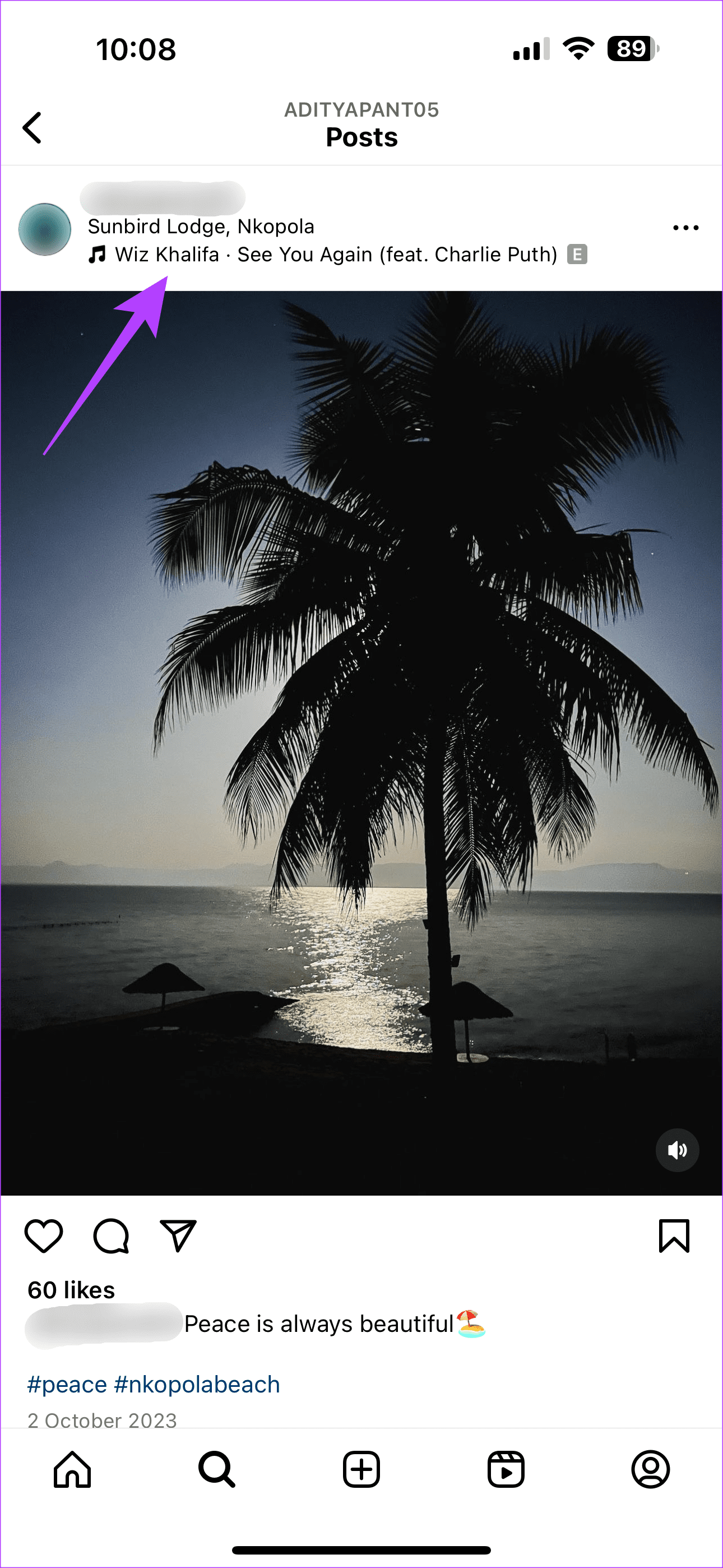
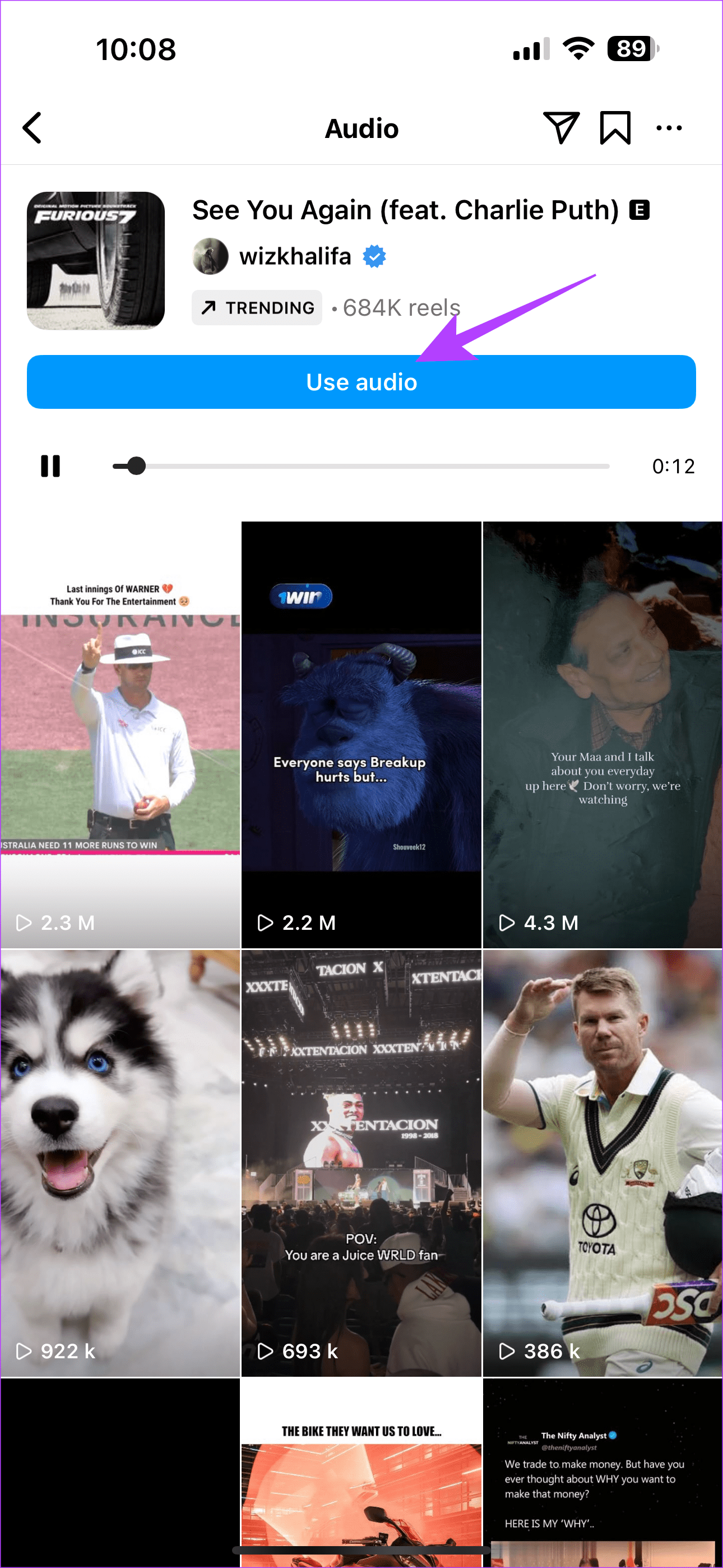
Schritt 2: Wählen Sie außerdem das Foto oder die Fotos aus, die Sie hinzufügen möchten. Tippen Sie dann auf Weiter.
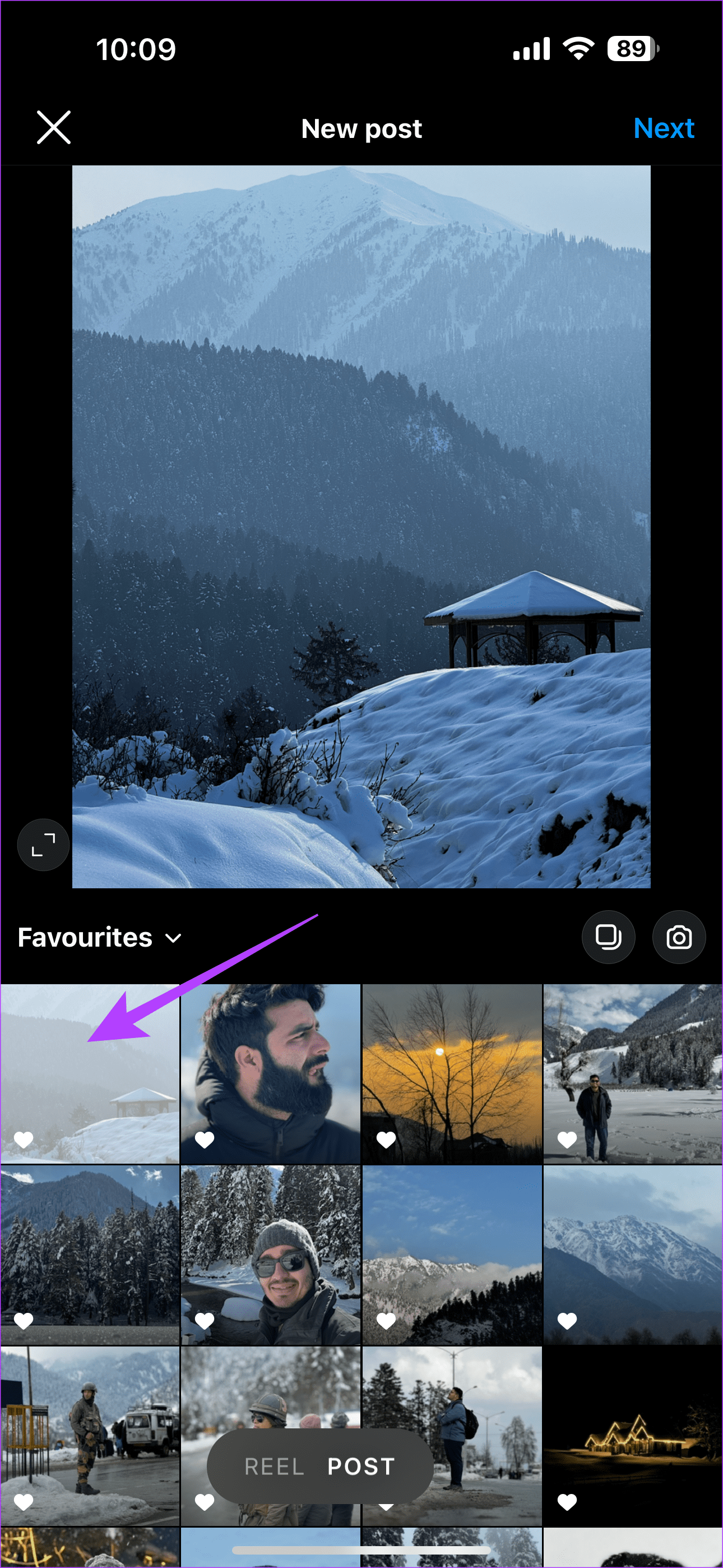
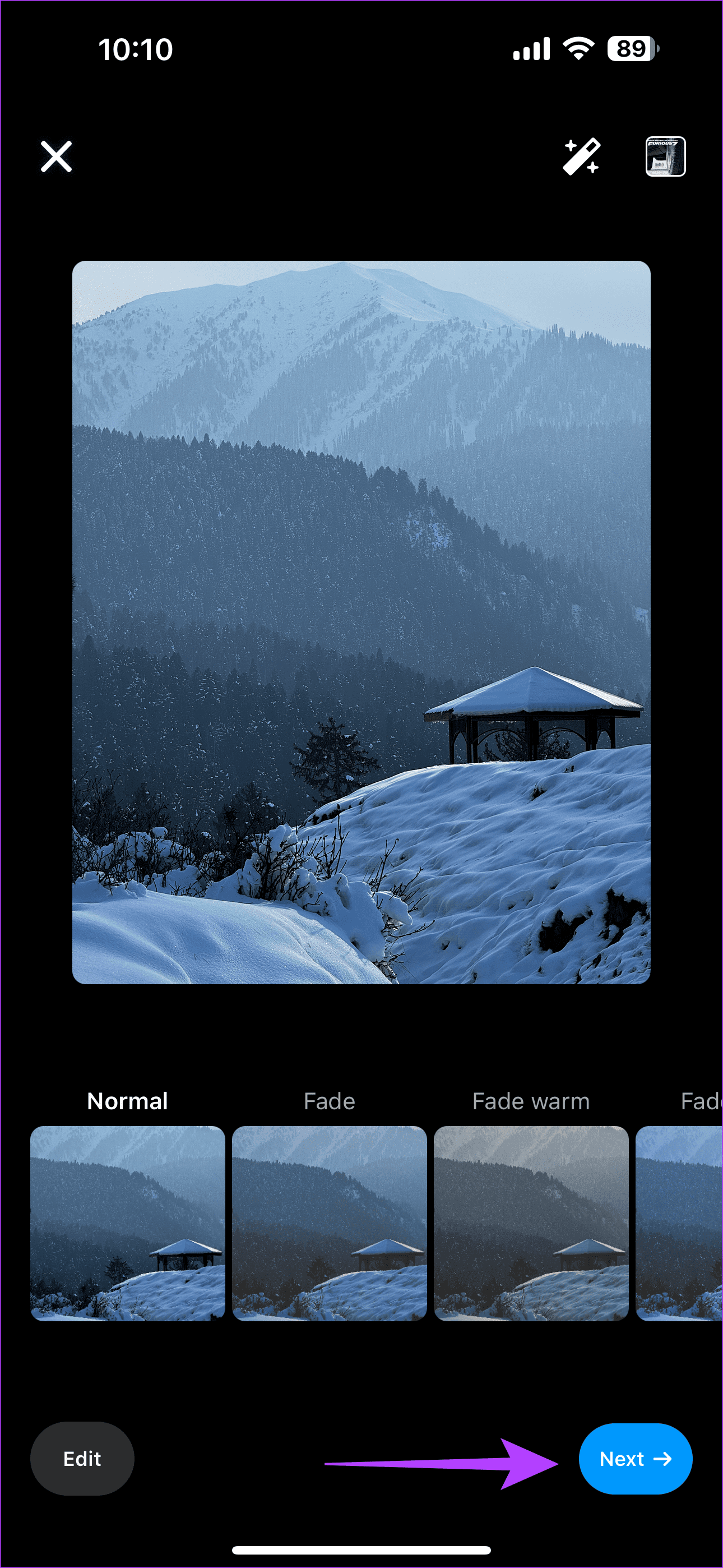
Schritt 3: Tippen Sie nun auf Teilen. Dadurch wird Ihr Beitrag mit Ihrem Instagram-Kreis geteilt.
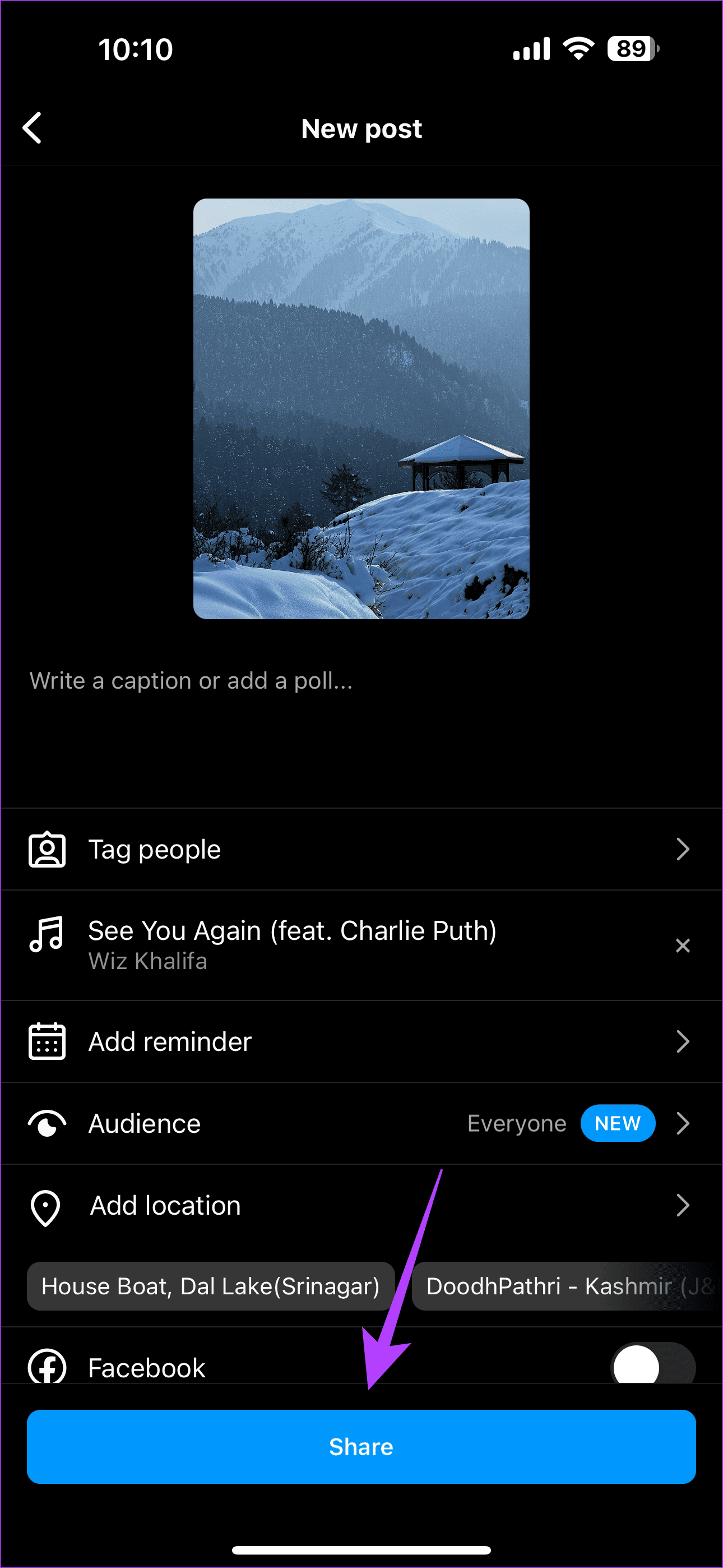
4. Fügen Sie keine Live-Fotos hinzu
Liebe iPhone-Nutzer, wenn Sie Probleme beim Hinzufügen von Musik zu Ihrem Instagram-Beitrag haben, hören Sie uns zu. Eine Gruppe von Benutzern konnte ihren Live-Fotos keine Musik hinzufügen. Daher raten wir davon ab, ein Live-Foto hinzuzufügen. Laden Sie stattdessen ein Standbild in Ihren Instagram-Beitrag hoch. Wenn Sie das Foto bereits live aufgenommen haben, werden Ihre Bemühungen nicht umsonst sein. Es gibt eine Möglichkeit, Live-Fotos in Standbilder umzuwandeln. Hier ist wie.
Schritt 1 : Öffnen Sie Ihre Fotos-App. Wählen Sie das Live-Foto aus, das Sie hochladen möchten.
Schritt 2: Tippen Sie oben links auf Live. Wählen Sie im Dropdown-Menü „Live Off“ aus.
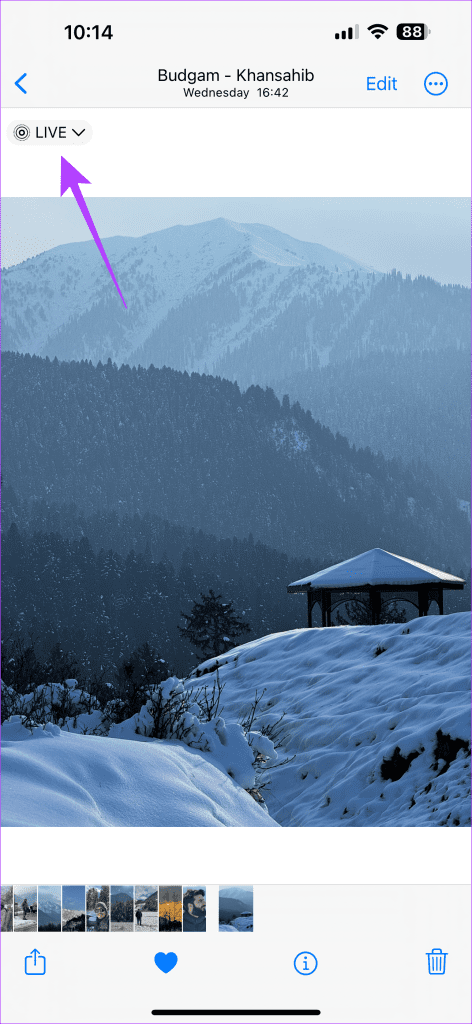
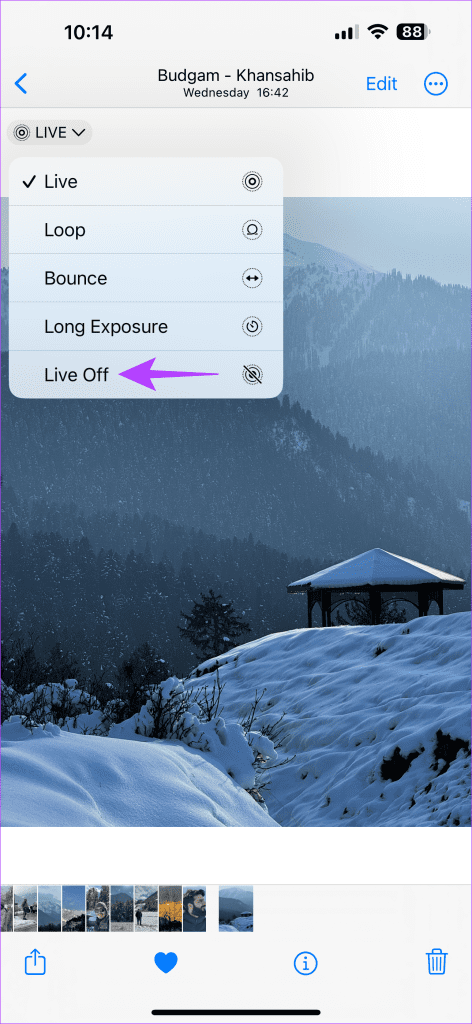
5. Aktualisieren Sie die Instagram-Anwendung
Wir haben bereits erwähnt, dass ein Fehler oder Fehler in der App der Grund für verzögerte Instagram-Videos in Posts oder Stories sein könnte. Der beste Weg, dieses Problem zu beheben, besteht darin, die App zu aktualisieren . Die meisten neuen Versionen von Apps enthalten Korrekturen für kleinere Probleme wie dieses. Aktualisieren Sie also die Instagram-App über den untenstehenden Link.
Aktualisieren Sie Instagram auf Android
Aktualisieren Sie Instagram auf iOS
6. Löschen Sie Instagram und installieren Sie es erneut
Oft lässt sich bei bestimmten Fehlern keine Fehlerbehebung durchführen. Wenn oben nichts funktioniert, löschen Sie die Instagram-Anwendung und installieren Sie sie erneut auf Ihrem Gerät. Sollte ein bestimmter Fehler die Option zum Hinzufügen von Musik für Instagram behindern, könnte ein neuer Download helfen, diesen zu beseitigen.
7. Aktualisieren Sie Ihr Telefon
Ob Android oder iPhone, bei beiden Arten sind Fehler weit verbreitet. Wenn die App-spezifische Fehlerbehebung nicht erfolgreich war, empfehlen wir Ihnen, Ihr Telefon zu aktualisieren. Dies könnte Probleme mit dem fehlenden Hinzufügen von Musik in Instagram-Posts beheben.
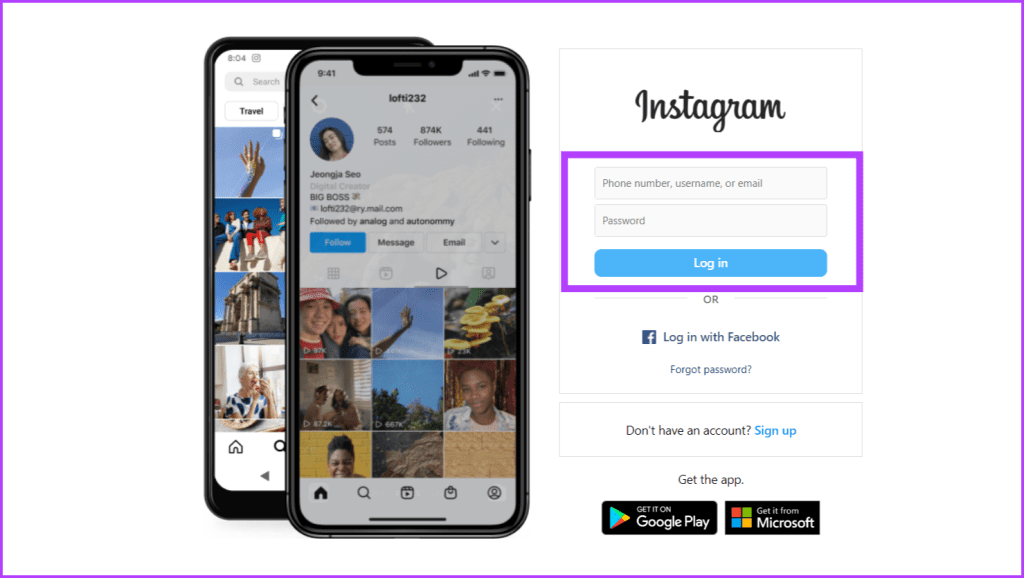
8. Versuchen Sie, über das Instagram-Web zu posten
Wenn alles fehlschlägt, posten Sie mit der Webversion von Instagram. Manchmal können bestimmte Fehler App-spezifisch sein. Daher können Sie ähnliche Probleme mit der Webversion vermeiden. Jetzt können Sie sich mit Ihrem Telefon auf der Website anmelden oder die Schritte auf der Webversion der Plattform wiederholen.
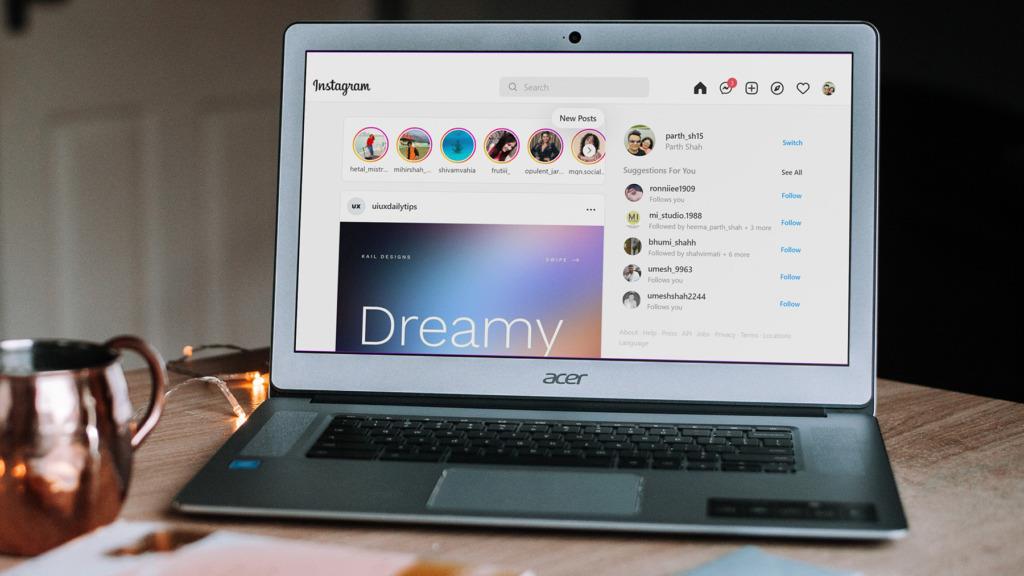
Fügen Sie dieses Lied hinzu
Musik macht Ihren Beitrag nachvollziehbar. Probieren Sie die oben genannten Korrekturen aus, wenn die Option zum Hinzufügen von Musik zu Ihrem Instagram-Beitrag nicht angezeigt wird. Sobald Sie diesen Fehler behoben haben, fügen Sie den Song Ihrer Wahl hinzu, um diese Likes, Shares und Kommentare zu erhalten.


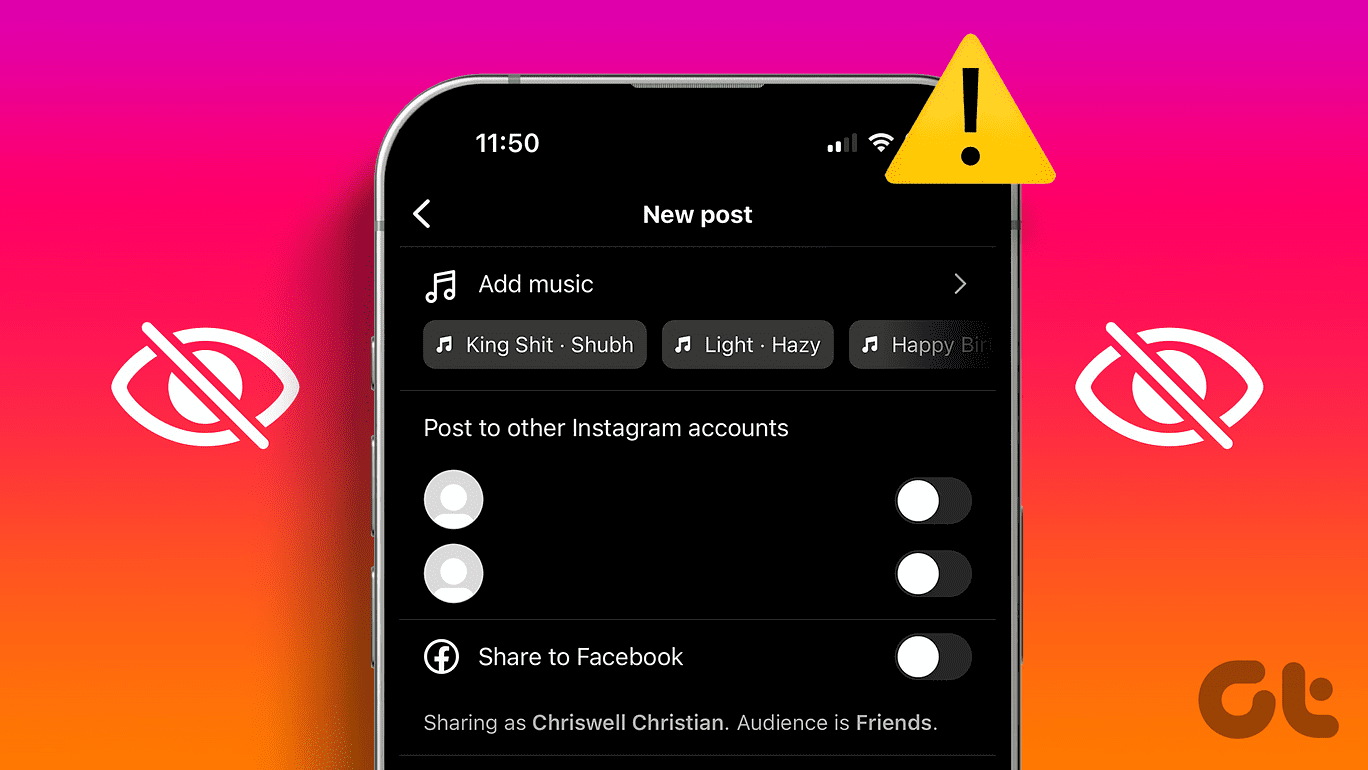
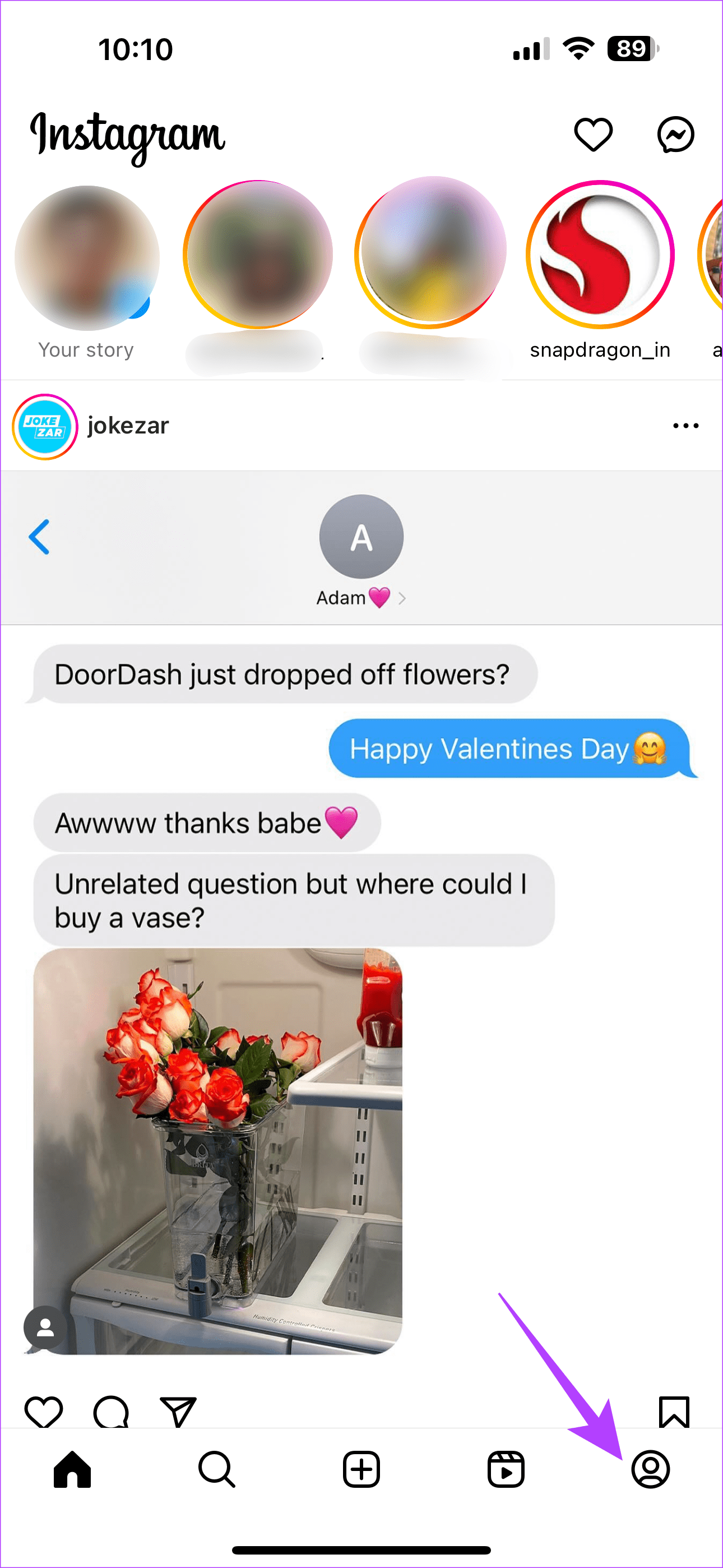
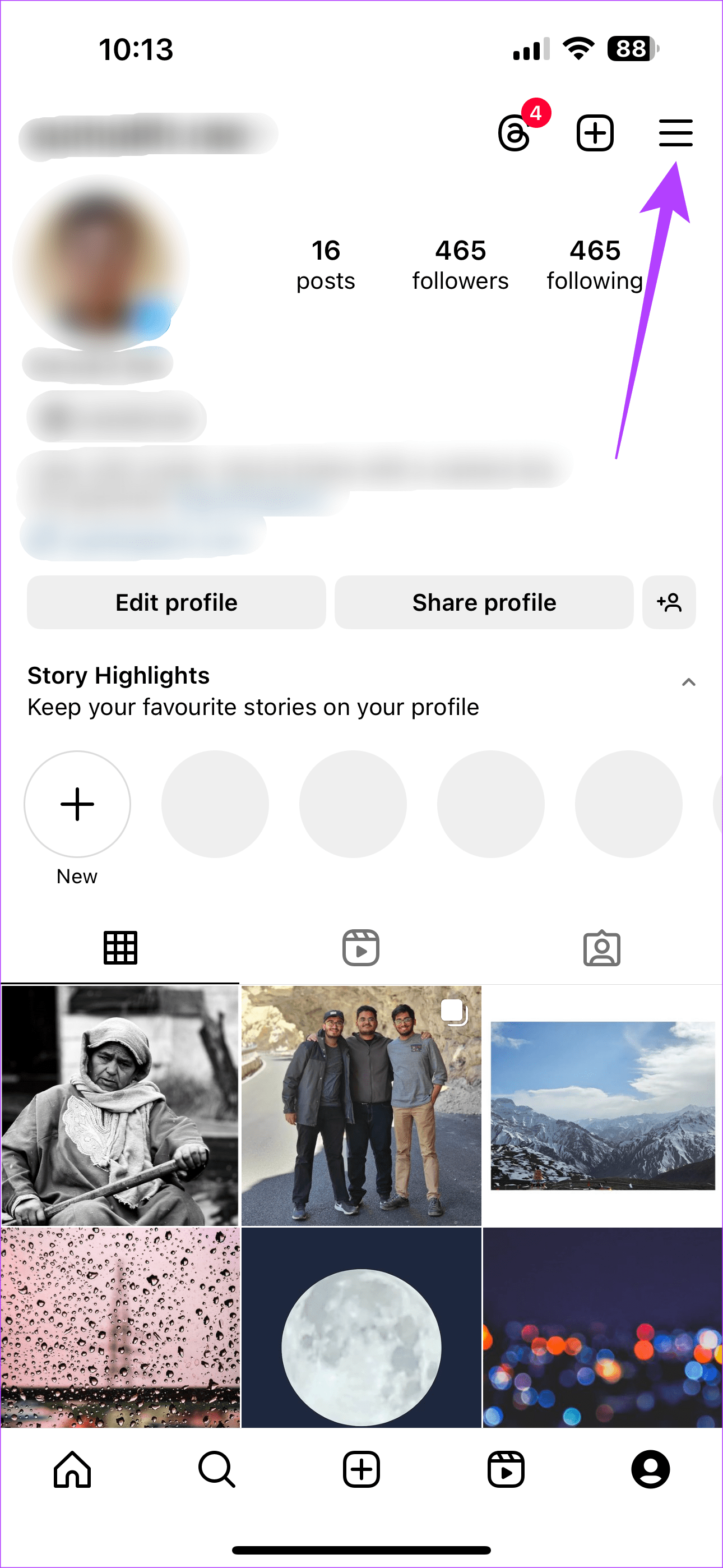
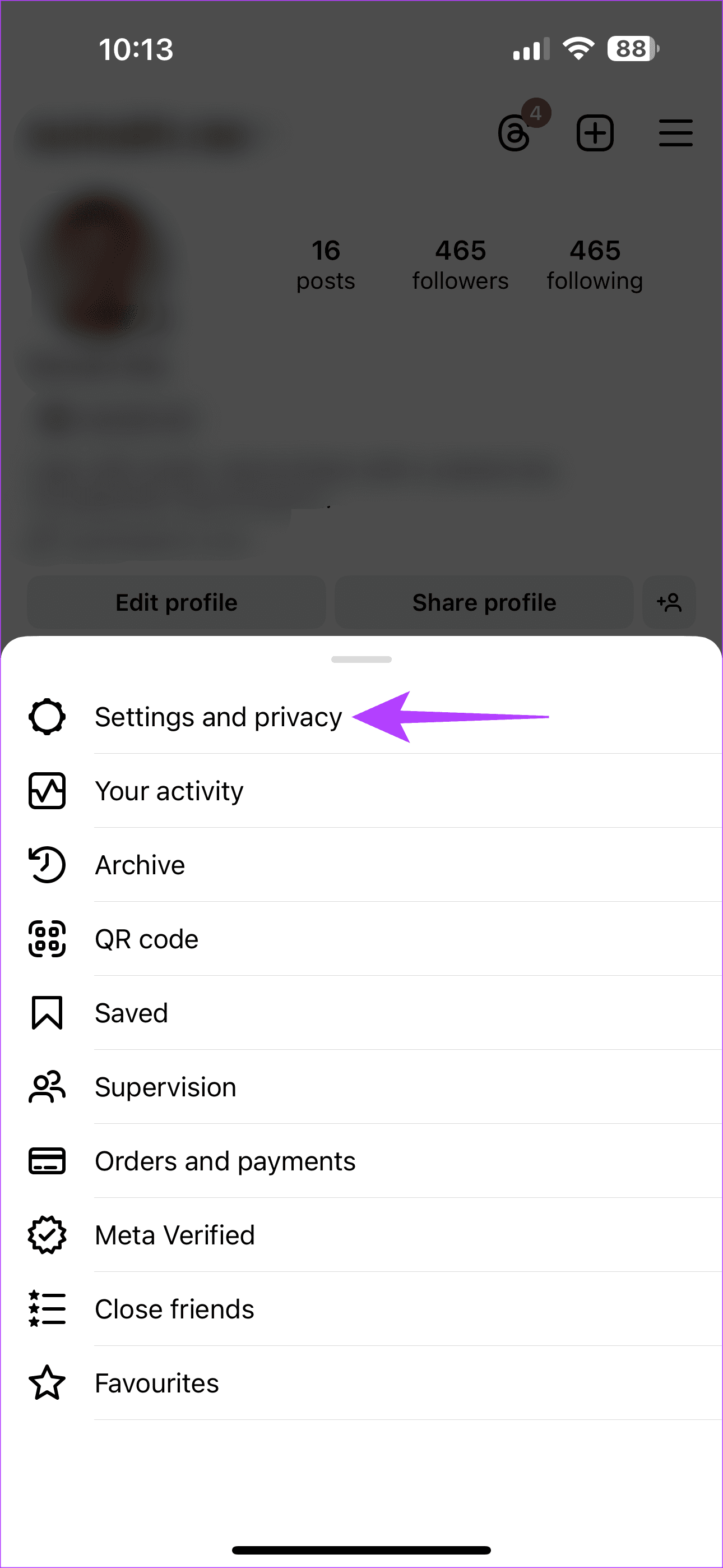
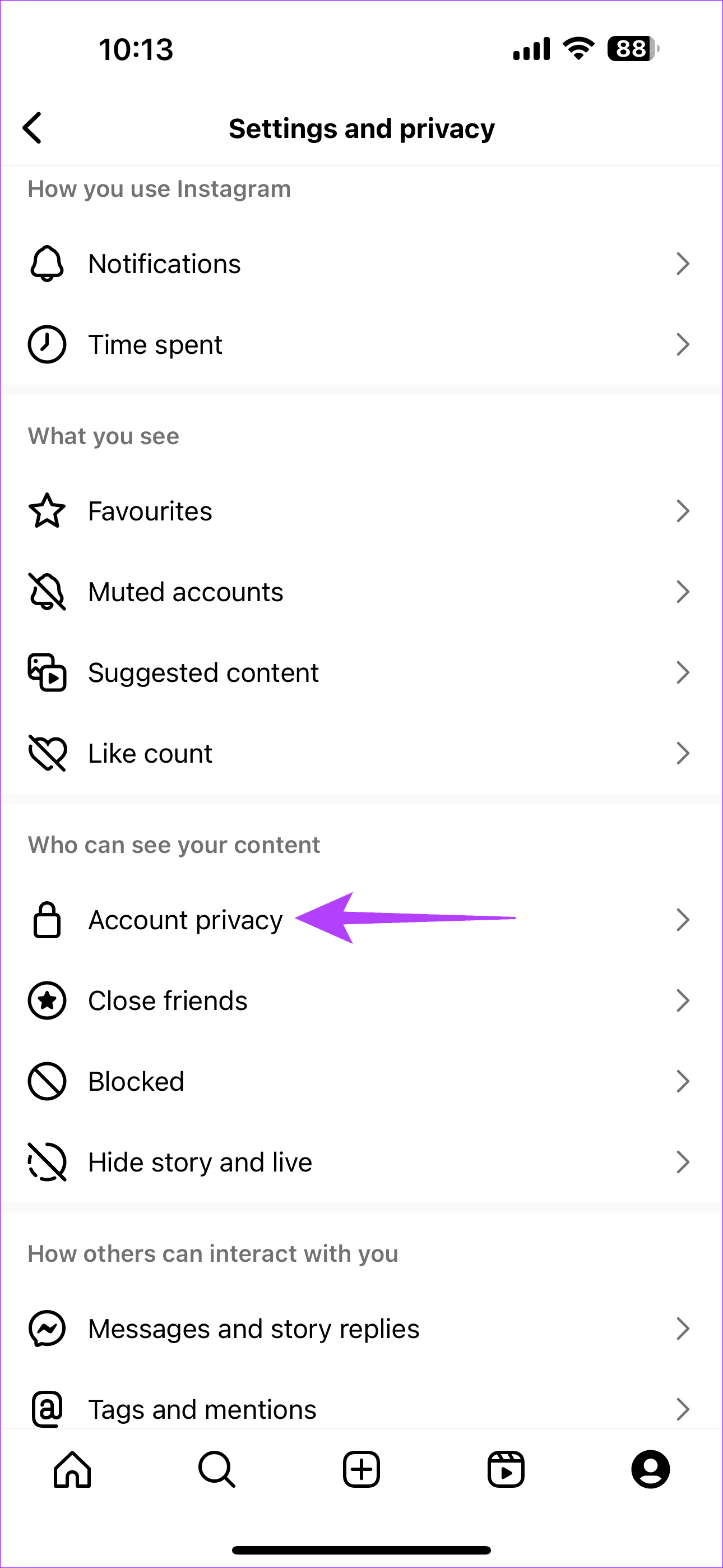
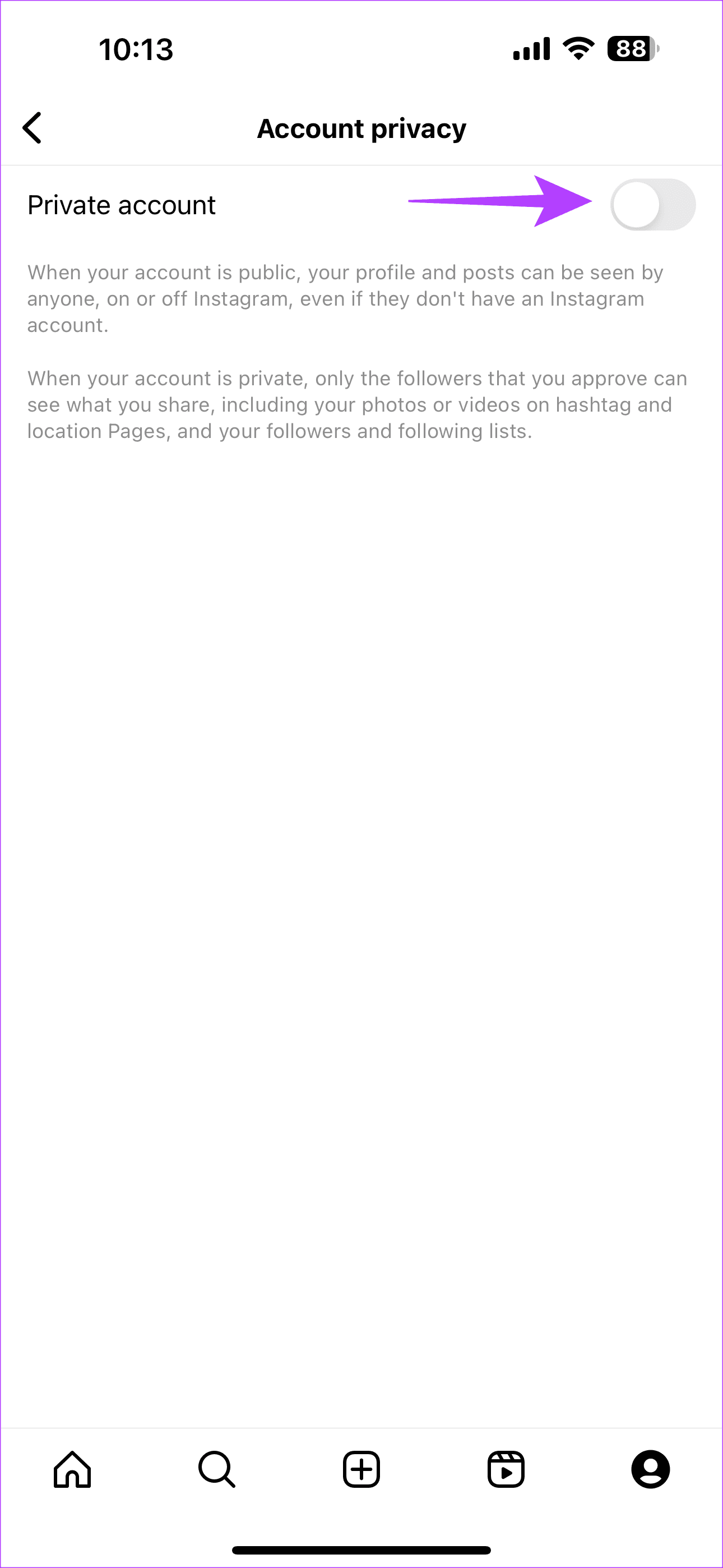
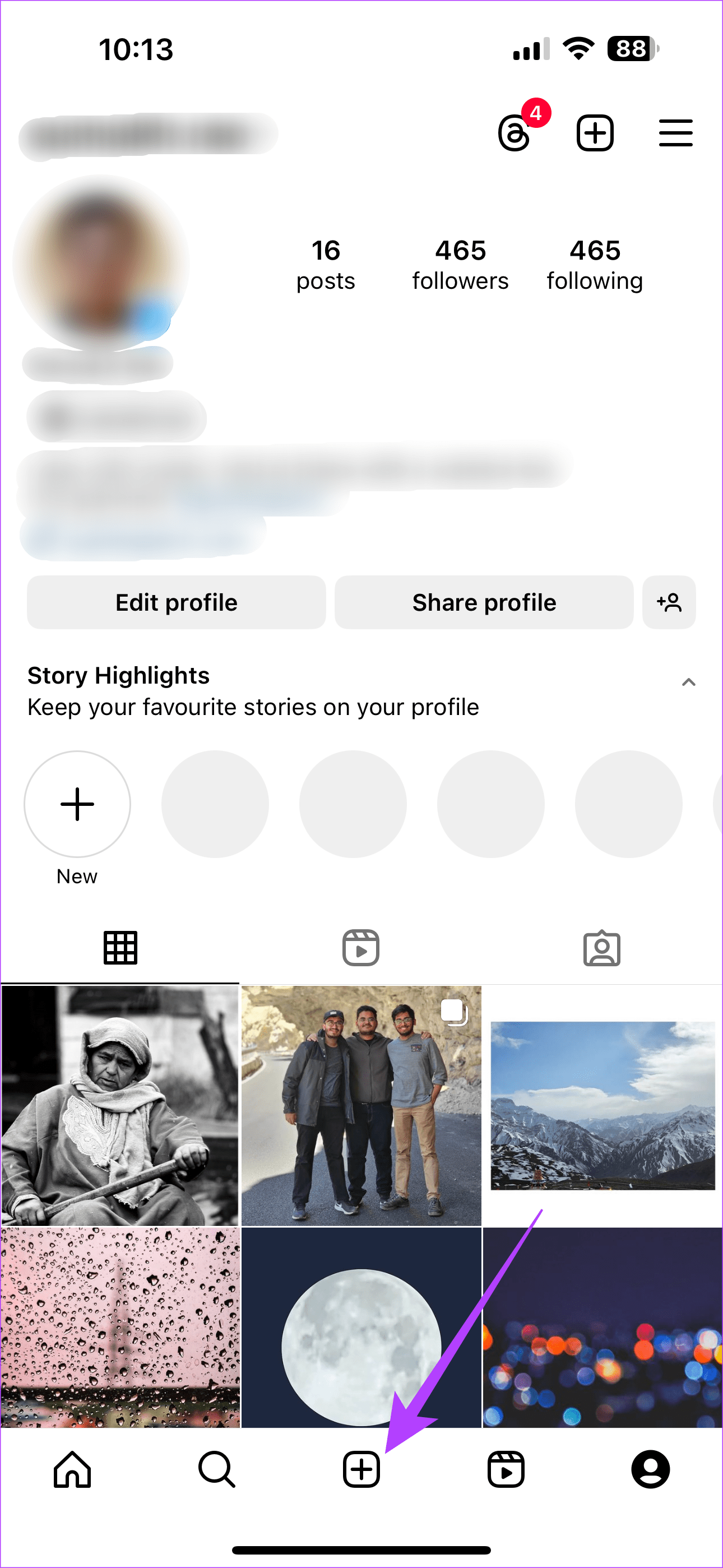
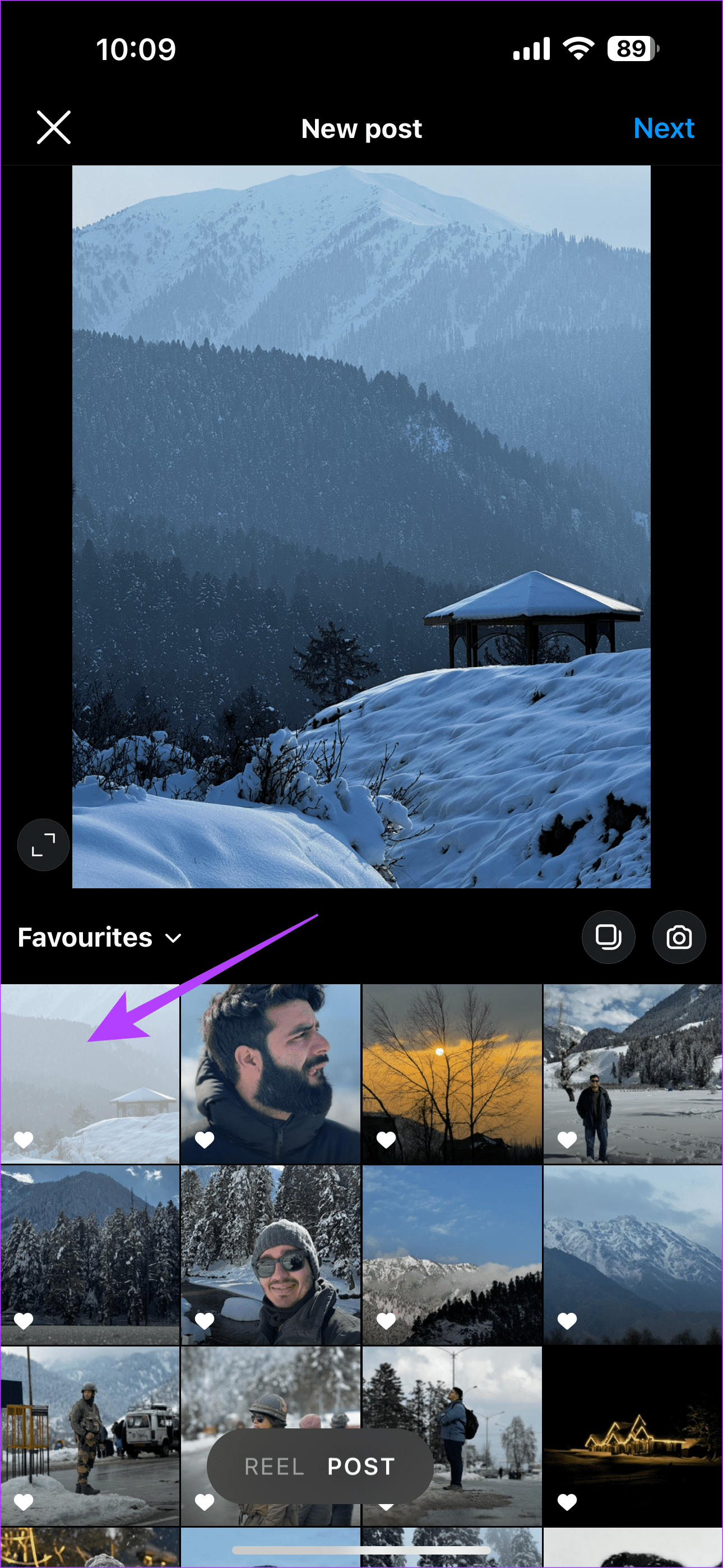
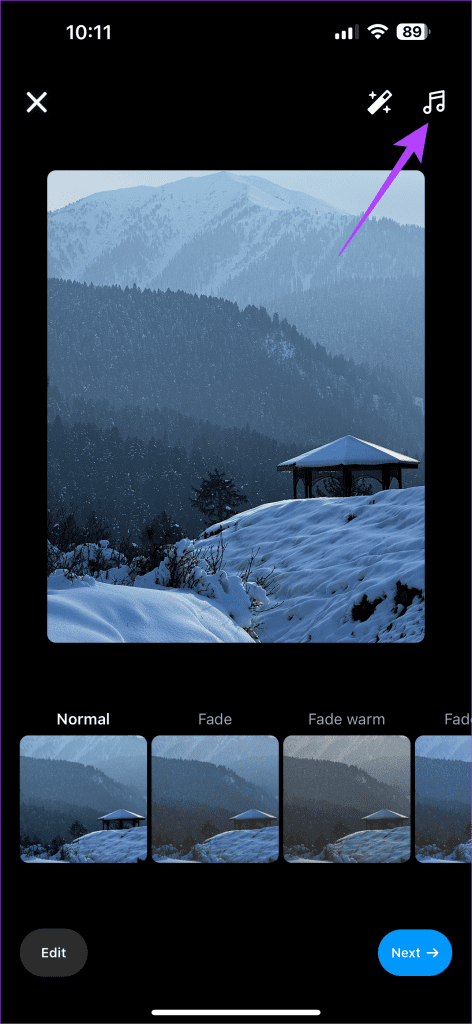
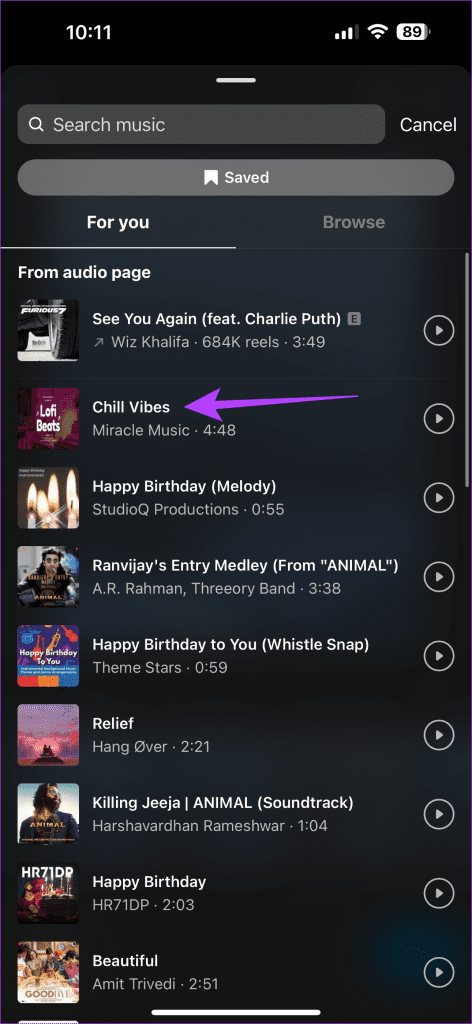
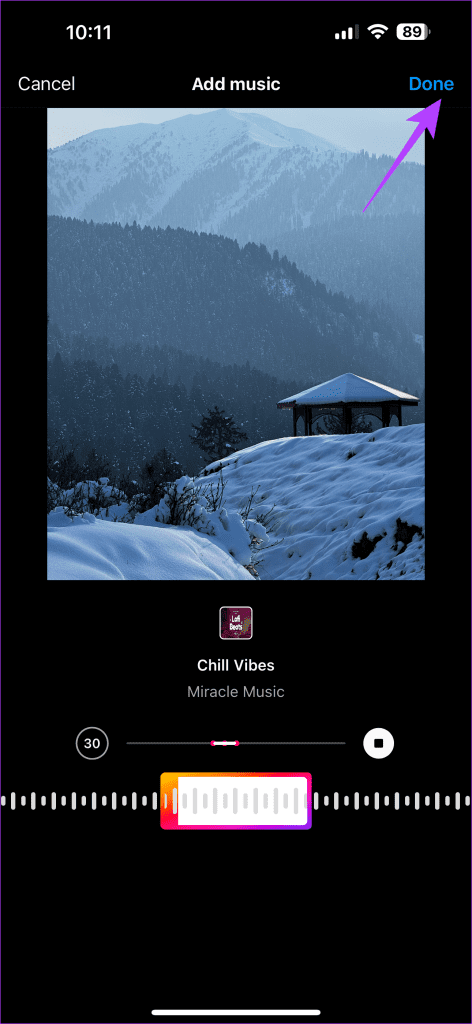
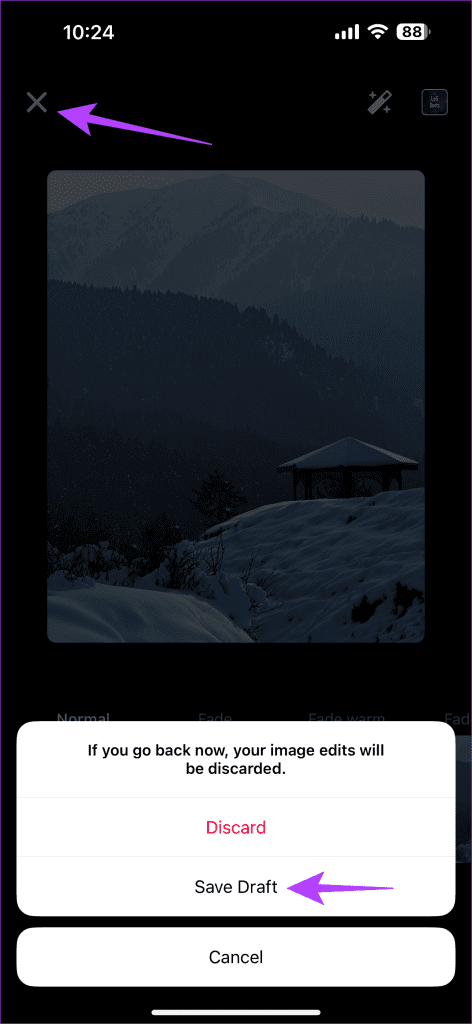
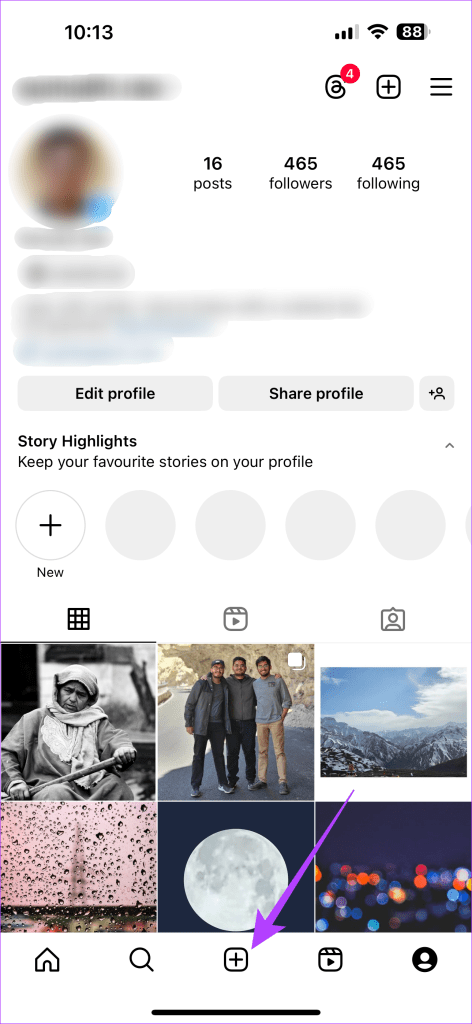
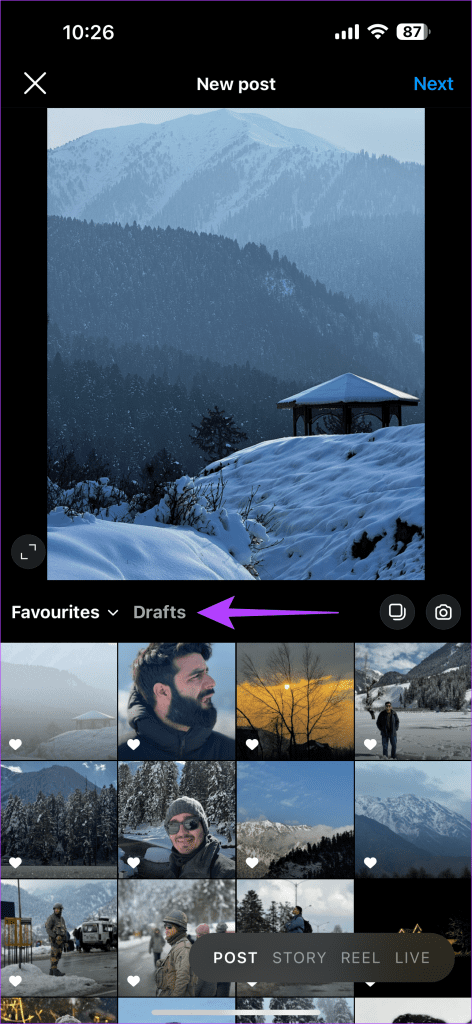
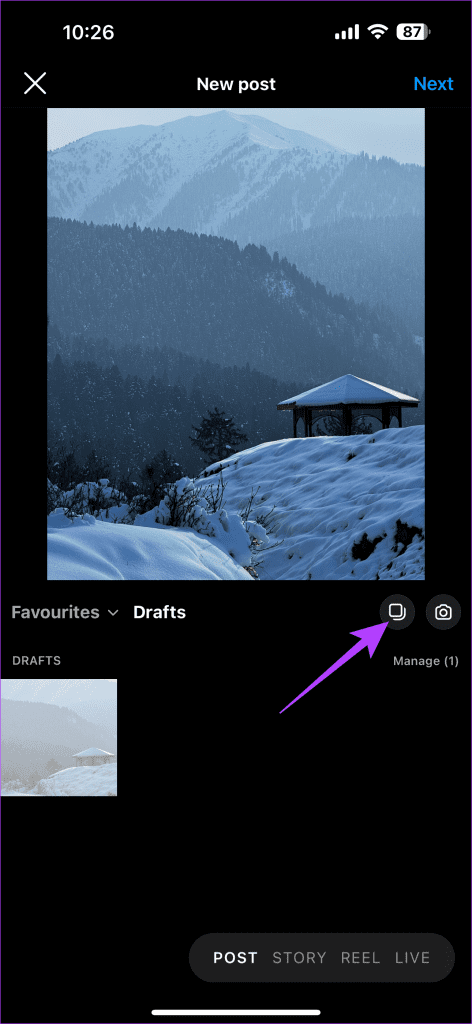
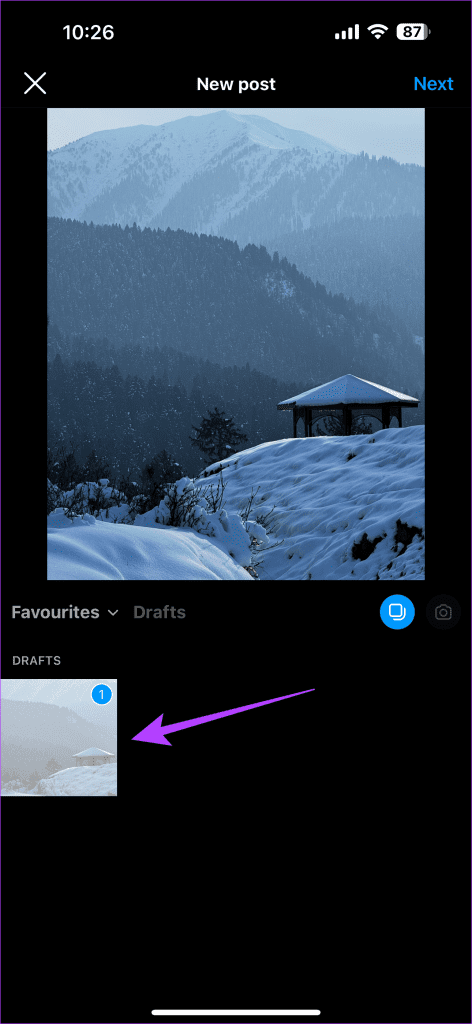
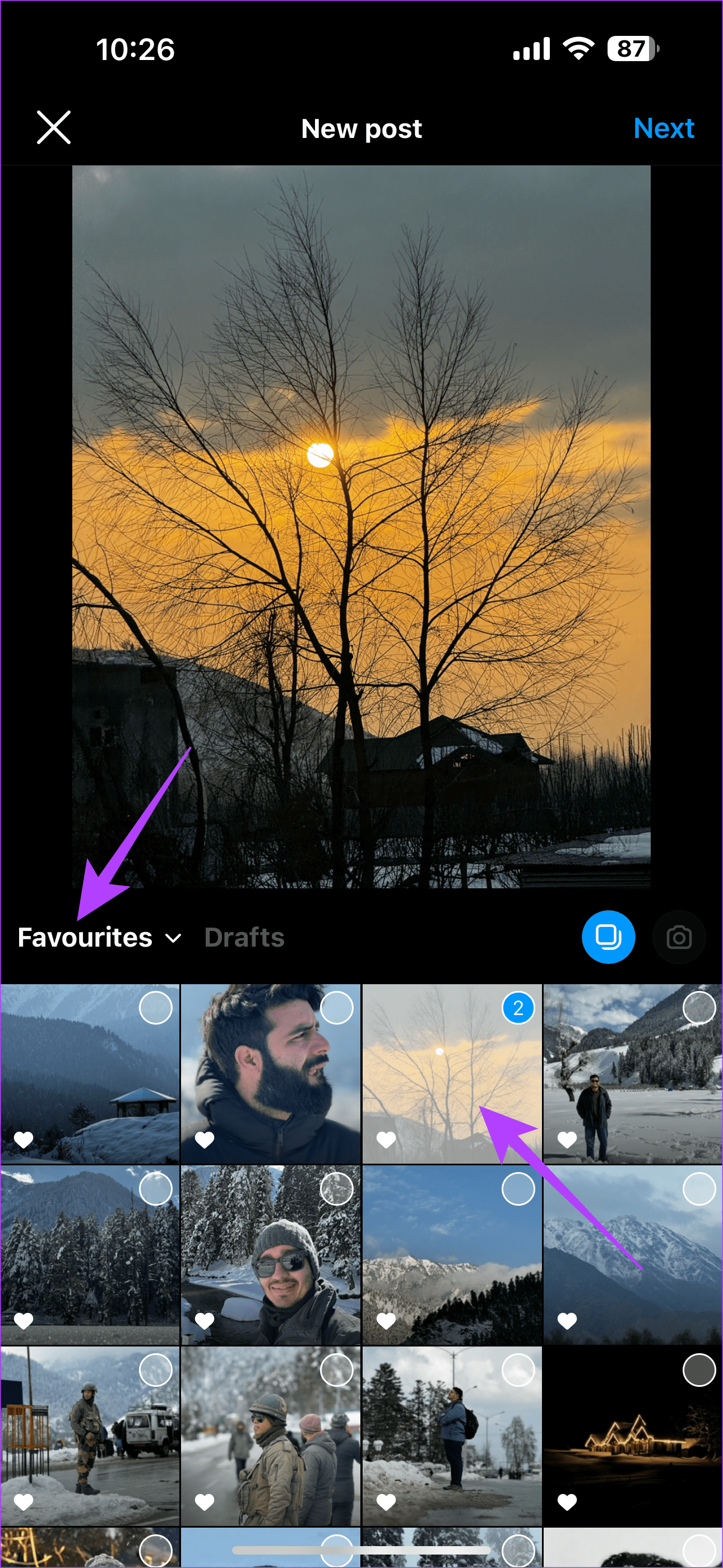
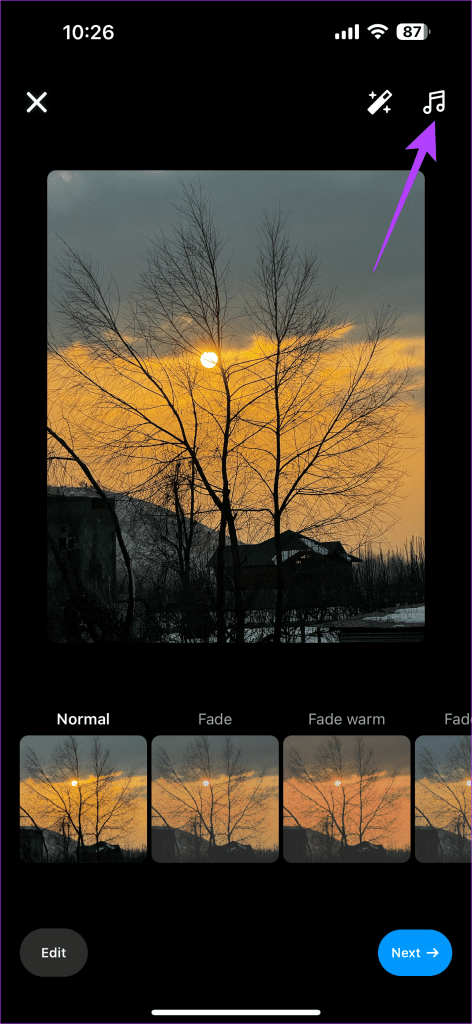
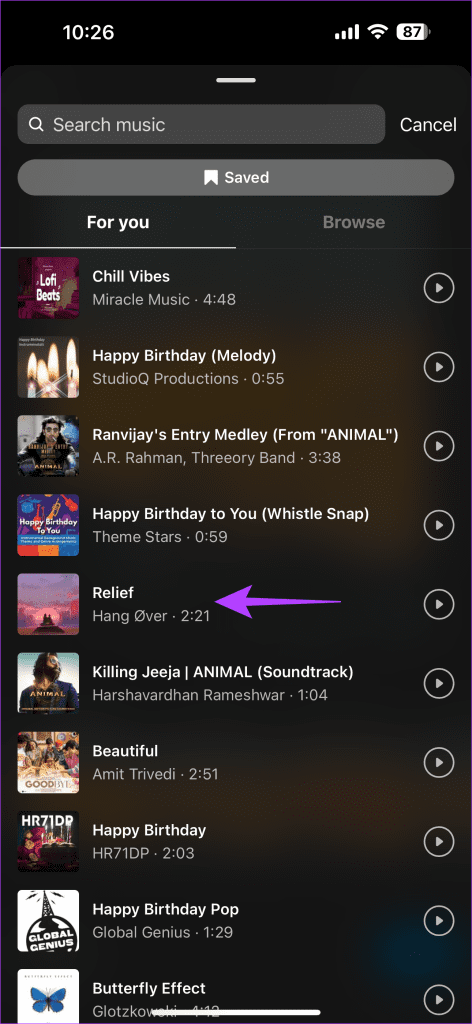
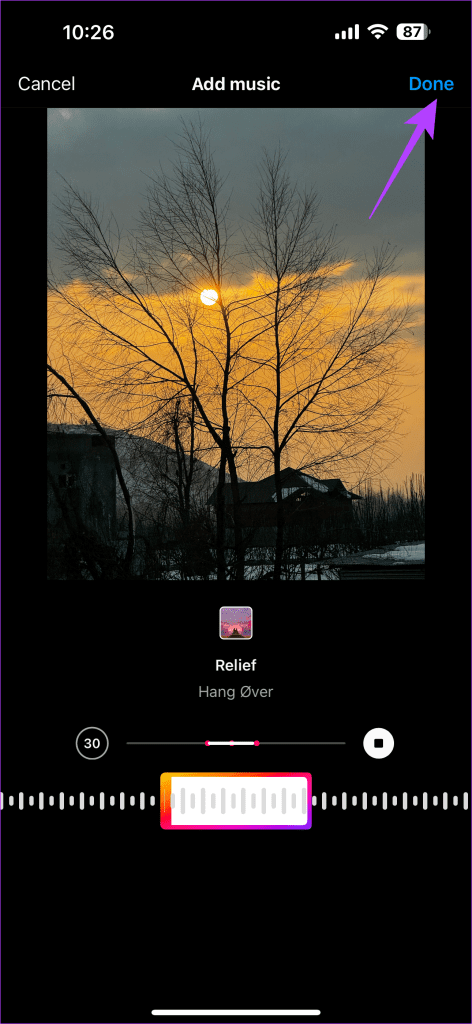
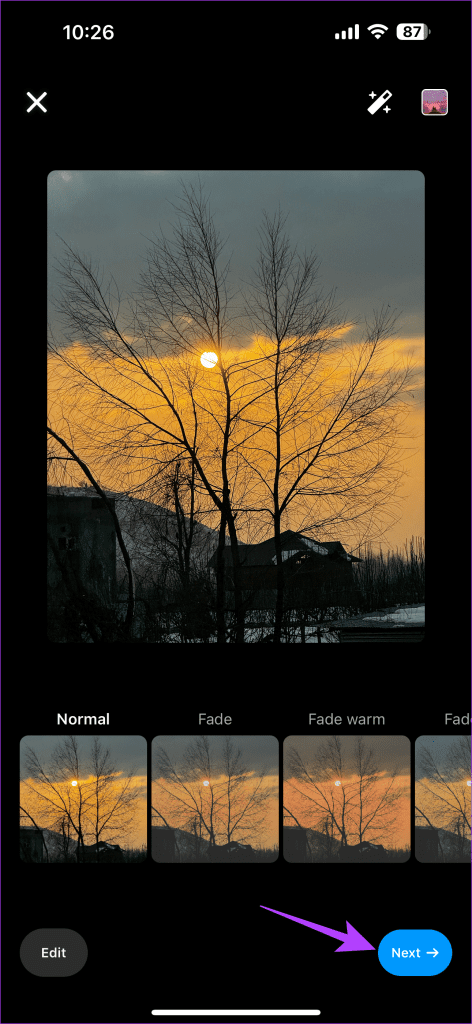
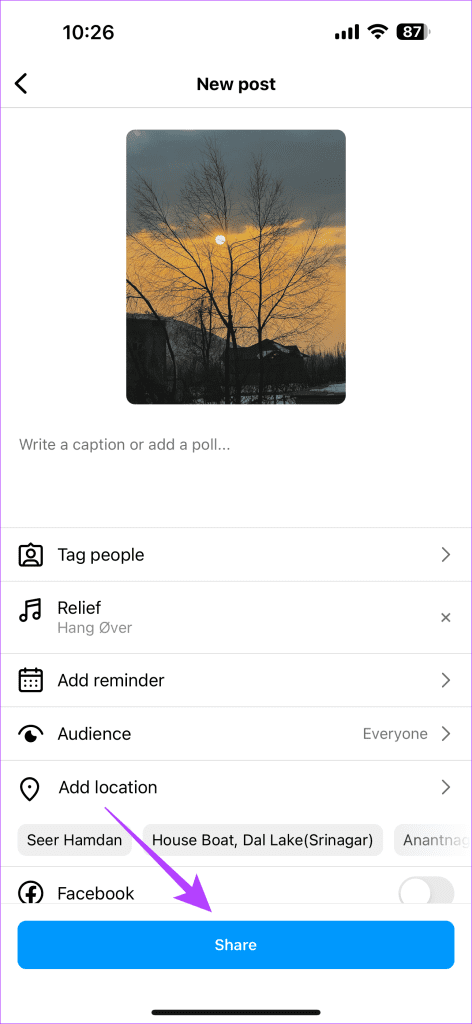
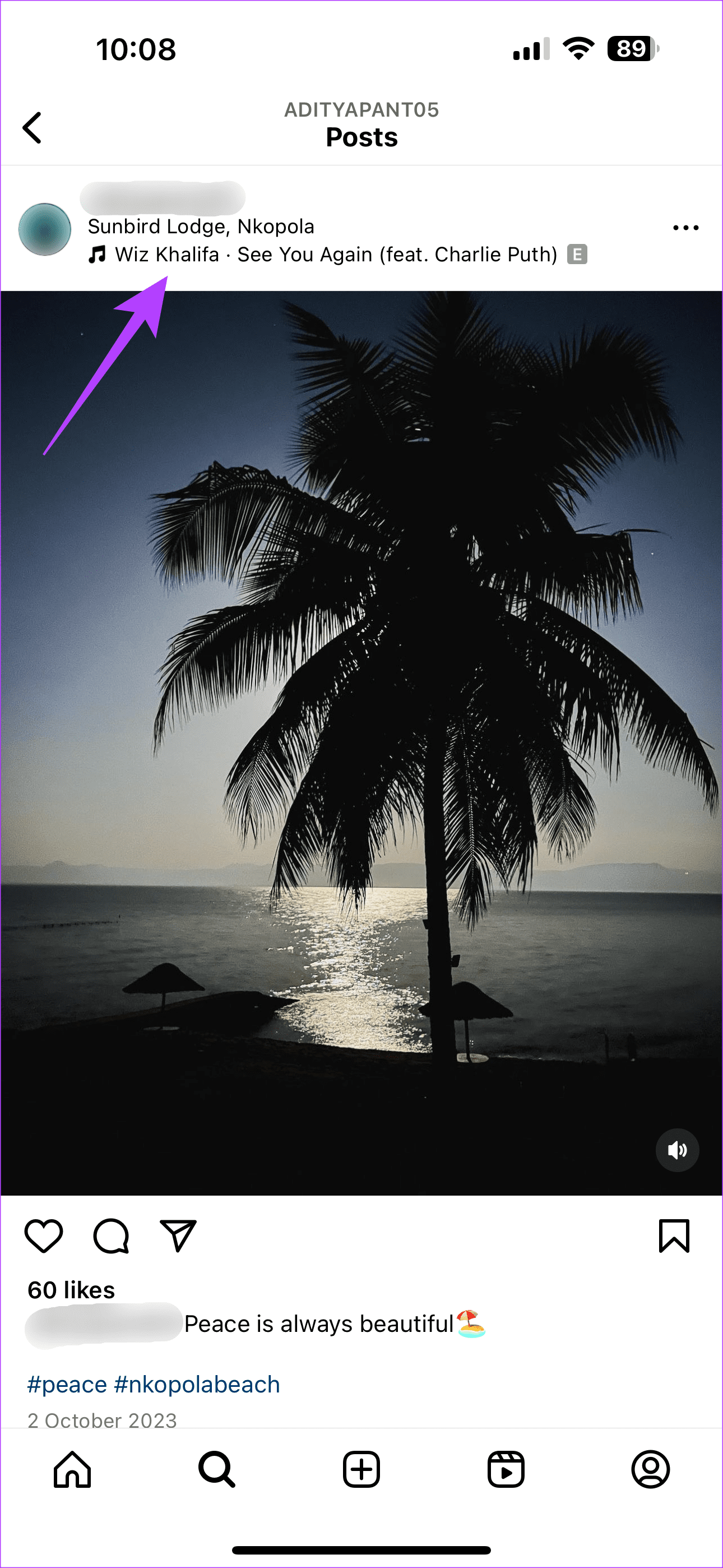
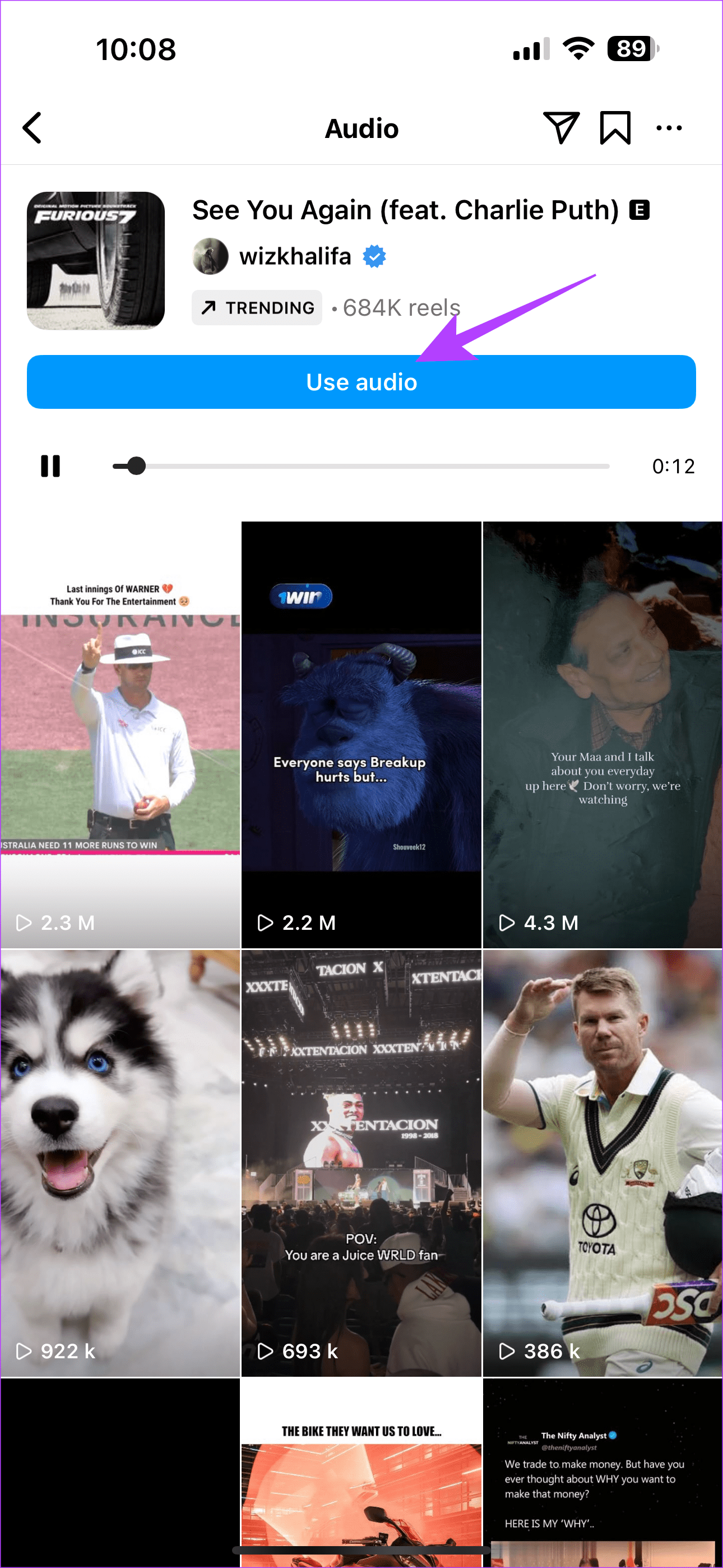
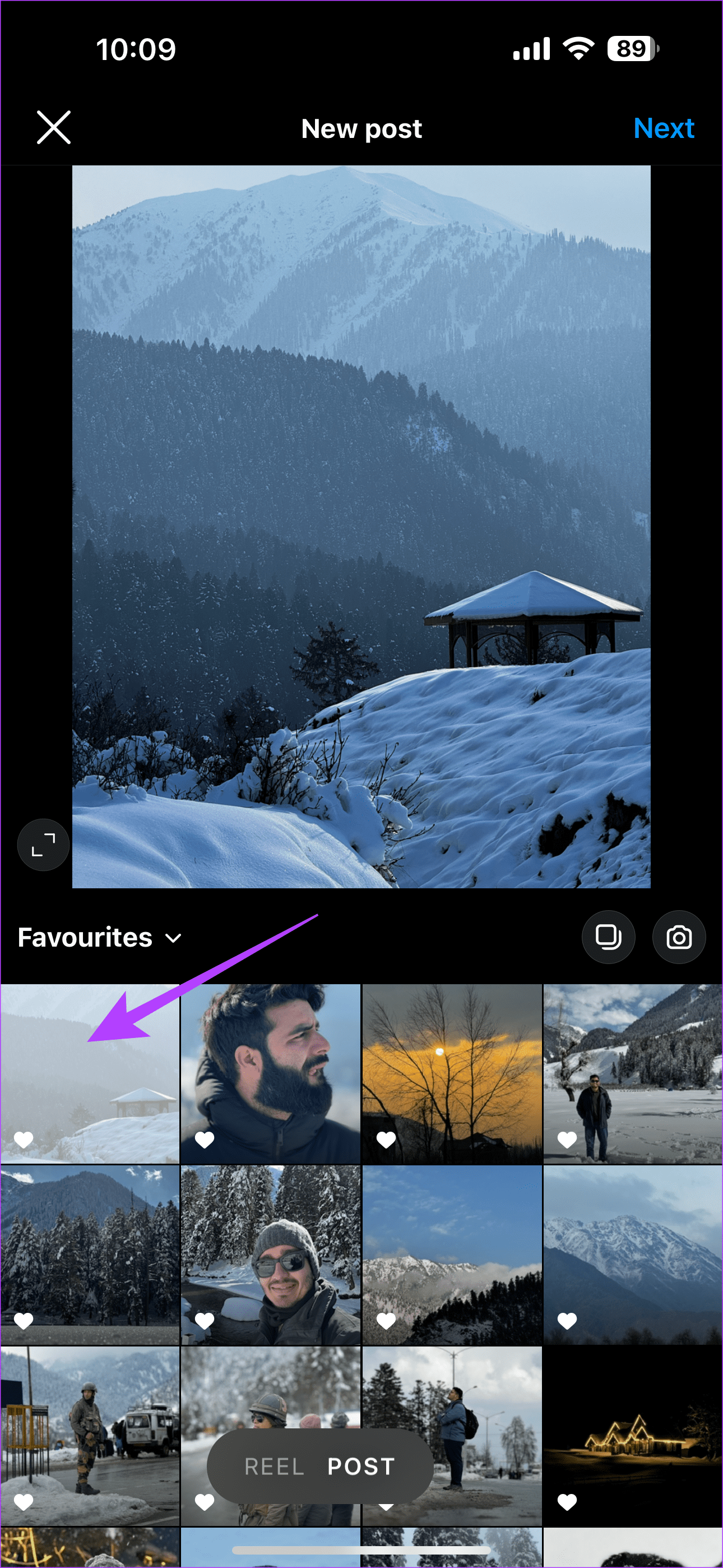
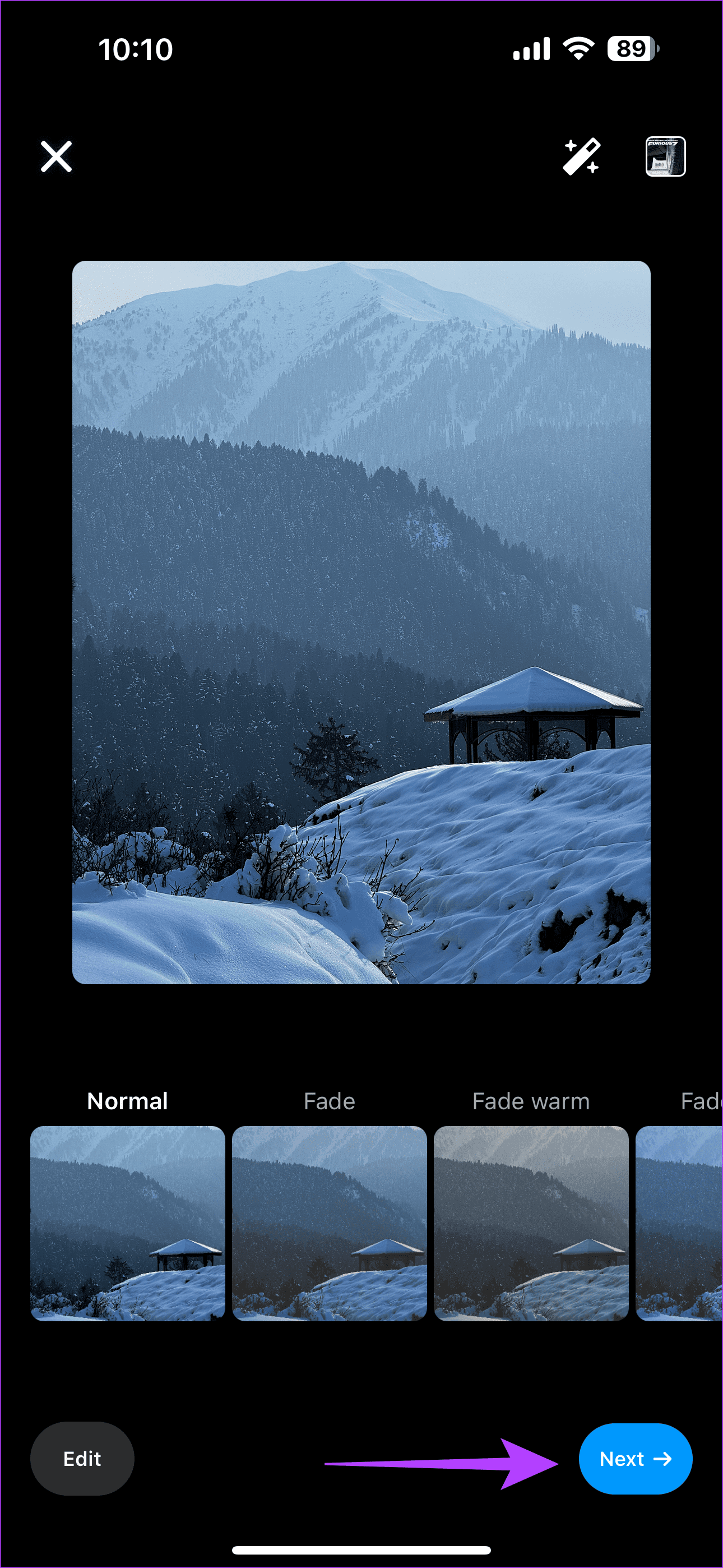
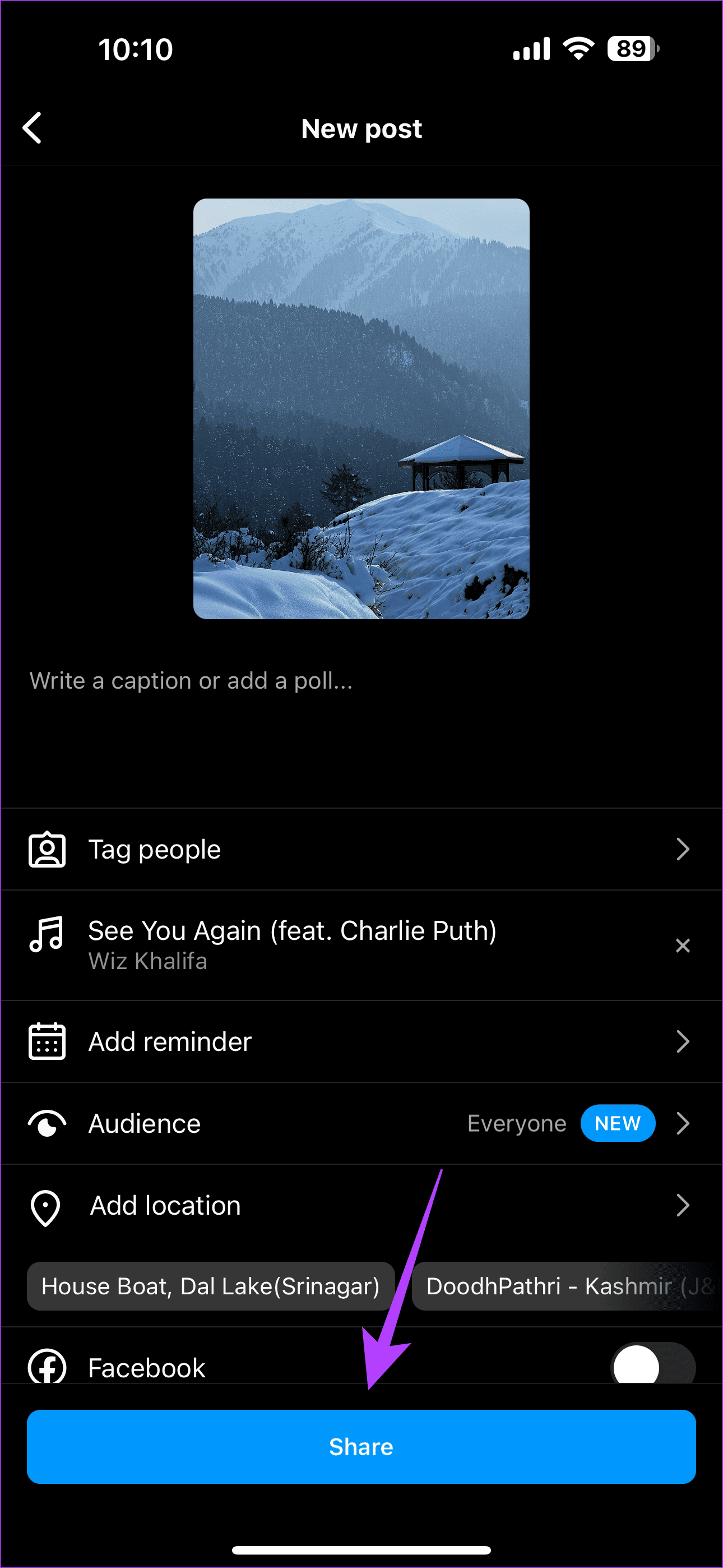
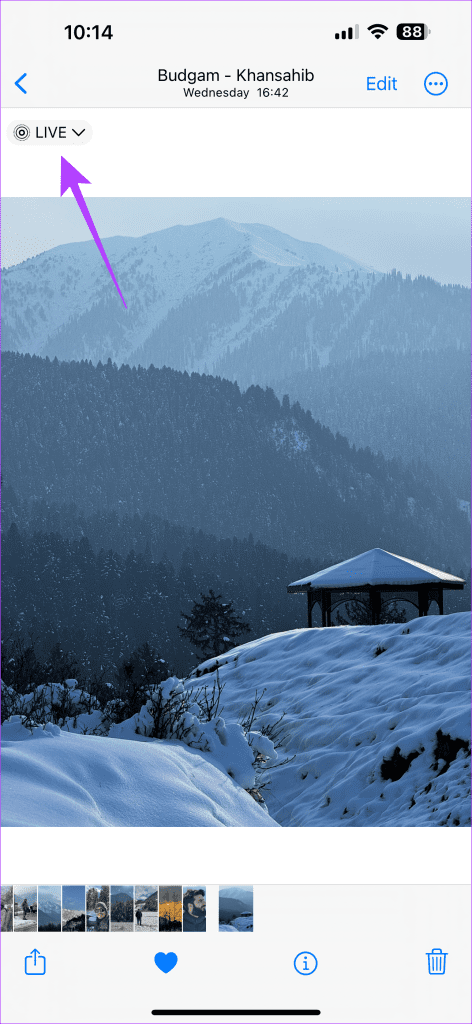
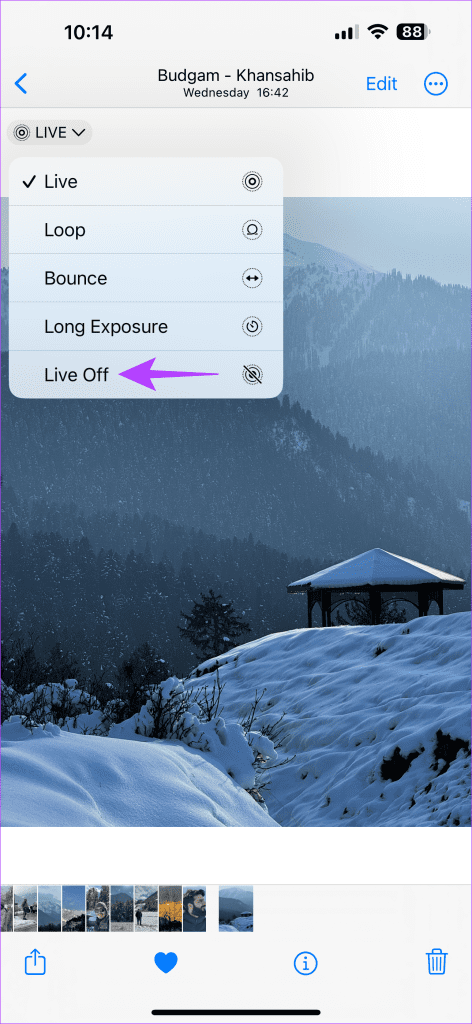
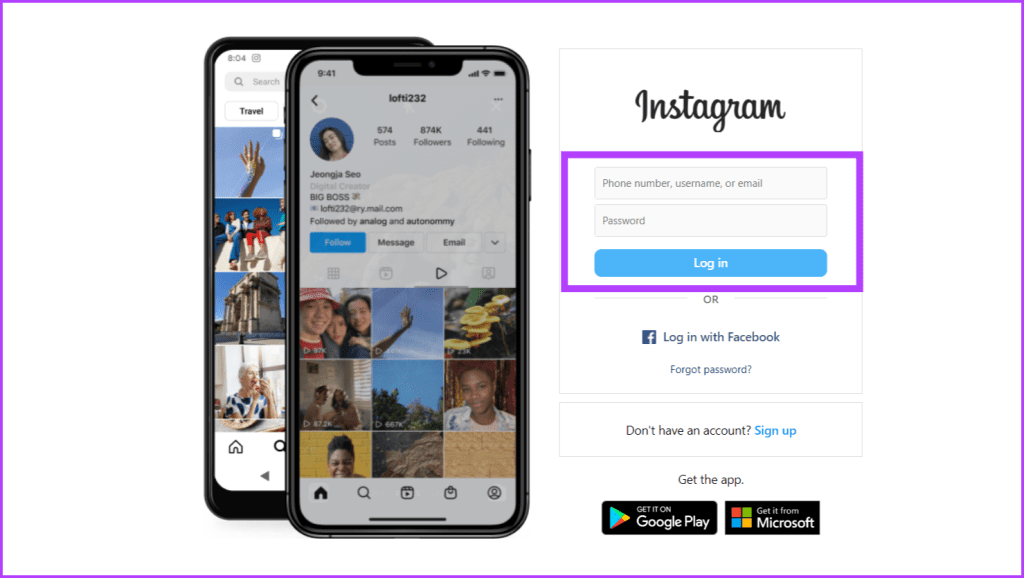
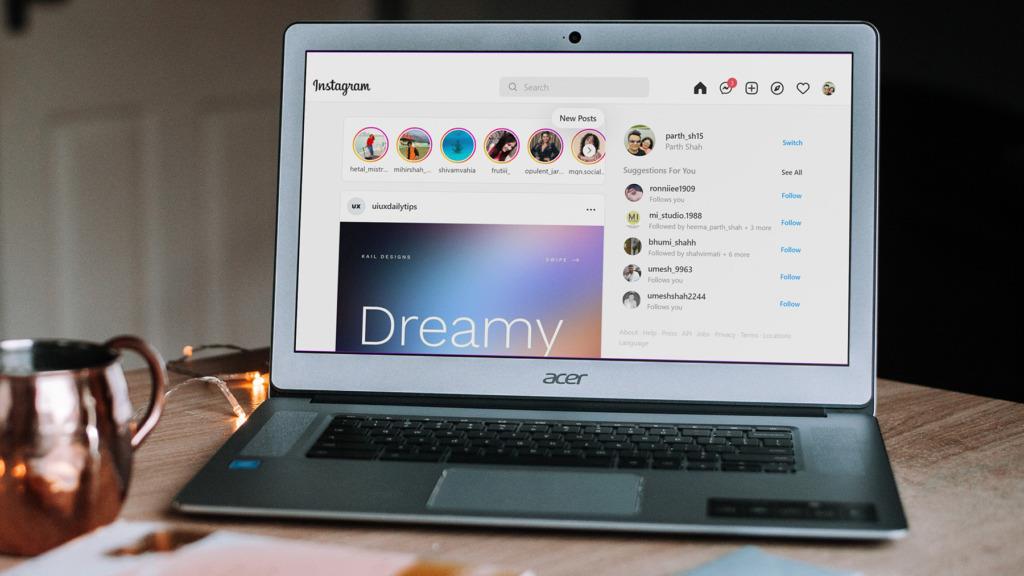


![So deaktivieren Sie Benachrichtigungen in Microsoft Teams [AIO] So deaktivieren Sie Benachrichtigungen in Microsoft Teams [AIO]](https://cloudo3.com/resources8/images31/image-2249-0105182830838.png)





![Bedingte Formatierung basierend auf einer anderen Zelle [Google Tabellen] Bedingte Formatierung basierend auf einer anderen Zelle [Google Tabellen]](https://cloudo3.com/resources3/images10/image-235-1009001311315.jpg)